Utax CD 1216 Copy System Manuel utilisateur
PDF
Scarica
Documento
CD 1216
manuel d’instructions
Dans les zones d'application du label GEEA, le délai d'activation du mode
veille peut être réglé sur toute valeur comprise entre 1 et 120 minutes.
Pour le mode de faible consommation, les délais disponibles sont les
suivants : 1 minute, 5 minutes, 15 minutes, 30 minutes, 45 minutes,
60 minutes, 90 minutes et 120 minutes.
Ce manuel d'utilisation concerne les modèles CD 1216. Il y est
indiqué que le modèle CD 1216 est un copieur 16 feuilles.
Tous droits réservés. Aucune section de ce manuel ne peut être reproduite
ou transmise, sous une forme ou par quelque procédé que ce soit,
électronique ou mécanique, notamment par photocopie, enregistrement
ou au moyen de tout autre système de récupération et de stockage
d'informations, sans l'autorisation écrite de l'éditeur.
Restrictions légales concernant la copie
•
Il peut être interdit de copier des documents protégés par des droits
d'auteur sans l'autorisation préalable du propriétaire des droits
d'auteur.
•
Il est absolument interdit de copier des billets de banque nationaux
ou étrangers.
•
La copie d'autres articles peut être interdite.
Table des matières
Pour utiliser pleinement les fonctions avancées du copieur . . . . . . . . . . . . . . . . . . . . . . . . . . . . . iii
Programme Energy Star . . . . . . . . . . . . . . . . . . . . . . . . . . . . . . . . . . . . . . . . . . . . . . . . . . . . . . . . . v
Conventions en matière de sécurité . . . . . . . . . . . . . . . . . . . . . . . . . . . . . . . . . . . . . . . . . . . . . . . vi
Étiquettes Attention . . . . . . . . . . . . . . . . . . . . . . . . . . . . . . . . . . . . . . . . . . . . . . . . . . . . . . . . . . . .viii
PRÉCAUTIONS D'INSTALLATION. . . . . . . . . . . . . . . . . . . . . . . . . . . . . . . . . . . . . . . . . . . . . . . . ix
PRÉCAUTIONS D'UTILISATION . . . . . . . . . . . . . . . . . . . . . . . . . . . . . . . . . . . . . . . . . . . . . . . . . xi
À propos du manuel d'utilisation . . . . . . . . . . . . . . . . . . . . . . . . . . . . . . . . . . . . . . . . . . . . . . . . . xvi
Conventions . . . . . . . . . . . . . . . . . . . . . . . . . . . . . . . . . . . . . . . . . . . . . . . . . . . . . . . . . . . . . . . . xvii
1
Nomenclature
Corps principal . . . . . . . . . . . . . . . . . . . . . . . . . . . . . . . . . . . . . . . . . . . . . . . . . . . . . . . . . . . . . . 1-2
Panneau de commande . . . . . . . . . . . . . . . . . . . . . . . . . . . . . . . . . . . . . . . . . . . . . . . . . . . . . . . 1-4
Écran. . . . . . . . . . . . . . . . . . . . . . . . . . . . . . . . . . . . . . . . . . . . . . . . . . . . . . . . . . . . . . . . . . . . . . 1-6
2
Préparatifs
Chargement du papier . . . . . . . . . . . . . . . . . . . . . . . . . . . . . . . . . . . . . . . . . . . . . . . . . . . . . . . . 2-2
3
Utilisation de base
Procédure de copie de base . . . . . . . . . . . . . . . . . . . . . . . . . . . . . . . . . . . . . . . . . . . . . . . . . . . . 3-2
Copie avec zoom . . . . . . . . . . . . . . . . . . . . . . . . . . . . . . . . . . . . . . . . . . . . . . . . . . . . . . . . . . . . 3-5
Interruption de la copie . . . . . . . . . . . . . . . . . . . . . . . . . . . . . . . . . . . . . . . . . . . . . . . . . . . . . . . . 3-7
Mode de faible consommation . . . . . . . . . . . . . . . . . . . . . . . . . . . . . . . . . . . . . . . . . . . . . . . . . . 3-8
Mode de veille automatique . . . . . . . . . . . . . . . . . . . . . . . . . . . . . . . . . . . . . . . . . . . . . . . . . . . . 3-9
4
Fonctions de copie
Réalisation de copies recto verso à partir de différents types d'originaux . . . . . . . . . . . . . . . . . 4-2
Fonction Diviser . . . . . . . . . . . . . . . . . . . . . . . . . . . . . . . . . . . . . . . . . . . . . . . . . . . . . . . . . . . . . 4-6
Création d'une marge sur les copies. . . . . . . . . . . . . . . . . . . . . . . . . . . . . . . . . . . . . . . . . . . . . . 4-8
Réalisation de copies avec des bords propres . . . . . . . . . . . . . . . . . . . . . . . . . . . . . . . . . . . . . 4-10
Copie de 2 ou 4 originaux sur une seule page . . . . . . . . . . . . . . . . . . . . . . . . . . . . . . . . . . . . . 4-12
Assemblage automatique de jeux de copies. . . . . . . . . . . . . . . . . . . . . . . . . . . . . . . . . . . . . . . 4-19
Économies de toner . . . . . . . . . . . . . . . . . . . . . . . . . . . . . . . . . . . . . . . . . . . . . . . . . . . . . . . . . 4-21
Fonction Programmer . . . . . . . . . . . . . . . . . . . . . . . . . . . . . . . . . . . . . . . . . . . . . . . . . . . . . . . . 4-22
5
Paramètres système
Menu système. . . . . . . . . . . . . . . . . . . . . . . . . . . . . . . . . . . . . . . . . . . . . . . . . . . . . . . . . . . . . . . 5-2
Éléments du menu système . . . . . . . . . . . . . . . . . . . . . . . . . . . . . . . . . . . . . . . . . . . . . . . . . . . . 5-2
Procédures d'utilisation du menu système . . . . . . . . . . . . . . . . . . . . . . . . . . . . . . . . . . . . . . . . . 5-8
Procédure de modification des paramètres par défaut . . . . . . . . . . . . . . . . . . . . . . . . . . . . . . . . 5-8
Vérification du compteur . . . . . . . . . . . . . . . . . . . . . . . . . . . . . . . . . . . . . . . . . . . . . . . . . . . . . . 5-26
6
Comptabilité des travaux
Aperçu de la fonction Comptabilité des travaux . . . . . . . . . . . . . . . . . . . . . . . . . . . . . . . . . . . . . 6-2
Procédures d'utilisation de la fonction Comptabilité des travaux . . . . . . . . . . . . . . . . . . . . . . . . 6-2
Enregistrement d'un code d'identification de service . . . . . . . . . . . . . . . . . . . . . . . . . . . . . . . . . 6-3
Suppression d'un code d'identification de service. . . . . . . . . . . . . . . . . . . . . . . . . . . . . . . . . . . . 6-3
Effacement du compteur de copies. . . . . . . . . . . . . . . . . . . . . . . . . . . . . . . . . . . . . . . . . . . . . . . 6-4
MANUEL D'UTILISATION
i
Table des matières
Impression de la liste de comptabilité des travaux . . . . . . . . . . . . . . . . . . . . . . . . . . . . . . . . . . . 6-4
Comment activer ou désactiver la fonction Comptabilité des travaux. . . . . . . . . . . . . . . . . . . . . 6-5
Réalisation de copies en mode Comptabilité des travaux . . . . . . . . . . . . . . . . . . . . . . . . . . . . . 6-6
7
Matériel en option
8
Entretien
Nettoyage du copieur . . . . . . . . . . . . . . . . . . . . . . . . . . . . . . . . . . . . . . . . . . . . . . . . . . . . . . . . . 8-2
Remplacement de la cartouche de toner et du bac de récupération de toner . . . . . . . . . . . . . . 8-5
9
Dépannage
En cas d'autres problèmes . . . . . . . . . . . . . . . . . . . . . . . . . . . . . . . . . . . . . . . . . . . . . . . . . . . . . 9-2
En cas d'affichage de l'un des messages ci-dessous . . . . . . . . . . . . . . . . . . . . . . . . . . . . . . . . . 9-5
En cas de bourrage papier . . . . . . . . . . . . . . . . . . . . . . . . . . . . . . . . . . . . . . . . . . . . . . . . . . . . . 9-8
Annexe
Spécifications . . . . . . . . . . . . . . . . . . . . . . . . . . . . . . . . . . . . . . . . . . . . . . . . . . . . . . . . . . Annexe-1
Respect de l'environnement . . . . . . . . . . . . . . . . . . . . . . . . . . . . . . . . . . . . . . . . . . . . . . . Annexe-4
Tableau de combinaison des fonctions et des paramètres . . . . . . . . . . . . . . . . . . . . . . . . Annexe-6
ii
MANUEL D'UTILISATION
Pour utiliser pleinement les fonctions avancées du copieur
Mode Sélection automatique
du papier
Le copieur sélectionne automatiquement le même format de
papier que l'original
Sélection de la Qualité image
Zoom auto
Réalisation de reproductions
claires de photographies
Réduction/agrandissement pour
un format de cassette indiqué
Ledger : 129 %
(A3 : 141 %)
Letter
(A4)
Statement :
64 %
(A5 : 70 %)
Mode zoom
Mode Recto verso
Fonction Diviser
Réduction/agrandissement
entre 25 et 400 %
Copies recto verso depuis
différents types d'originaux
Copie d'originaux recto verso ou
ouverts (livre, etc.) sur des feuilles
séparées
#
25 %
"
#
1
"
!
2
!
2
1
1
1
2
2
400 %
Mode Marge
Mode Effacement Bordure
Mode Combiner
Décalage de l'image afin de créer
des marges sur les copies
Élimination des bords inutiles sur
l'original afin de produire des
copies plus propres
Combinaison de deux ou quatre
originaux sur une seule page
de copie
2
1
1
2
Mode Assembler
EcoPrint
Fonction Programmer
Assemblage automatique des jeux
de copies
Réduction de la consommation
de toner
Mémorisation des paramètres
fréquemment utilisés
3
2
1
3
2
1
3
2
1
MANUEL D'UTILISATION
3
2
1
iii
Mode Comptabilité des travaux
Sélection de la langue
Utilisation de codes d'identification
pour contrôler le nombre de
copies effectuées
Modification de la langue affichée
sur l'écran
English
A
B
Español
Espaæol
C
Disponibilité d'une gamme complète d'éléments en option
Chargeur de documents
Chargeur de papier
Unité recto verso
Compteur clé
Kit d'imprimante
Serveur d'impression
Mémoire supplémentaire
iv
MANUEL D'UTILISATION
Programme Energy Star
En tant que partenaire d’Energy Star, nous certifions que ce produit est
conforme aux directives de la norme Energy Star relatives à la
consommation d’énergie.
À propos du programme international Energy Star
Le programme international Energy Star a pour principaux objectifs l'utilisation efficace de l'énergie et la réduction de la pollution de l'environnement liée à la consommation d'énergie en encourageant la fabrication et la
vente de produits conformes aux normes établies par ce programme.
Les normes du programme international Energy Star exigent que les
copieurs disposent d'un mode de faible consommation qui réduit la
consommation d'énergie au bout d'un certain délai après la dernière
utilisation de l'appareil, ainsi que d'un mode veille qui déclenche l'arrêt
automatique de l'appareil après une certaine période d'inactivité. Lorsque
le copieur inclut des fonctions d'imprimante et de télécopieur, l'imprimante
et le télécopieur doivent passer en mode de faible consommation au bout
d'un certain délai après la dernière utilisation de l'appareil, et ils doivent
également prendre en charge un mode veille réduisant la consommation
d'énergie au bout d'une certaine période d'inactivité. Ce produit est doté
des fonctions suivantes résultant de sa conformité aux normes du
programme international Energy Star.
Mode de faible consommation
L'appareil passe automatiquement en mode de faible consommation
15 minutes après sa dernière utilisation. Il est possible d'allonger le délai
d'inactivité à l'issue duquel l'appareil passe en mode de faible
consommation. Voir la section Temps de transition vers le mode de faible
consommation à la page 5-23 pour plus d'informations.
Mode veille (si le copieur est équipé de fonctions d'imprimante et/ou
de télécopieur)
L'appareil passe automatiquement en mode veille 30 minutes après sa
dernière utilisation. Il est possible d'allonger le délai d'inactivité à l'issue
duquel l'appareil passe en mode veille. Pour plus d'informations, voir la
section Paramètre Veille auto à la page 5-22.
Fonction de copie recto verso automatique
Le programme Energy Star encourage l'utilisation de la fonction de copie
recto verso, qui réduit l'impact sur l'environnement. Cet appareil est doté
de la fonction de copie recto verso en standard. Par exemple, en copiant
deux originaux recto sur une seule feuille de papier avec la fonction recto
verso, il est possible de réduire la quantité de papier utilisée. Pour plus
d'informations, voir la section Réalisation de copies recto verso à partir de
différents types d'originaux à la page 4-2.
Recyclage du papier
Le programme Energy Star encourage l'utilisation de papier recyclé
respectant l'environnement. Pour plus d'informations sur les types de
papier recommandés, s'adresser au revendeur ou au technicien.
MANUEL D'UTILISATION
v
Conventions en matière de sécurité
Bien lire ce manuel d'utilisation avant d'utiliser le copieur. Le
conserver à proximité de l'appareil de façon à pouvoir le consulter
facilement.
Les sections du présent manuel ainsi que les éléments du copieur
marqués de symboles sont des avertissements de sécurité, destinés,
d'une part, à assurer la protection de l'utilisateur, d'autres personnes et
des objets environnants et, d'autre part, à garantir une utilisation correcte
et fiable du copieur. Les symboles et leur signification figurent ci-dessous.
DANGER : le non-respect de ces points ou le manque
d'attention vis-à-vis de ceux-ci entraînera très probablement
des blessures graves, voire la mort.
AVERTISSEMENT : le non-respect de ces points ou le
manque d'attention vis-à-vis de ceux-ci risque de provoquer
des blessures graves, voire la mort.
ATTENTION : le non-respect de ces points ou le manque
d'attention vis-à-vis de ceux-ci risque de provoquer des
blessures graves ou d'occasionner des dommages
mécaniques.
Symboles
Le symbole
indique que la section concernée comprend des
avertissements de sécurité. Le point spécifique sur lequel il attire l'attention
est illustré à l'intérieur du symbole de base.
..........[Avertissement d'ordre général]
..........[Avertissement relatif à un danger de décharge électrique]
..........[Avertissement relatif à une température élevée]
Le symbole
indique que la section concernée contient des informations
sur des opérations interdites. Ces dernières sont illustrées à l'intérieur du
symbole de base.
..........[Avertissement relatif à une opération interdite]
..........[Démontage interdit]
vi
MANUEL D'UTILISATION
Le symbole z indique que la section concernée contient des informations
sur des opérations qui doivent impérativement être exécutées. Ces
dernières sont illustrées à l'intérieur du symbole de base.
..........[Alerte relative à une action obligatoire]
..........[Retirer le cordon d'alimentation de la prise]
..........[Toujours brancher l'appareil sur une
prise raccordée à la terre]
Contacter le technicien pour demander le remplacement du présent
manuel d'utilisation si les avertissements relatifs à la sécurité sont illisibles
ou si le manuel lui-même est manquant (participation demandée).
MANUEL D'UTILISATION
vii
Étiquettes Attention
Des étiquettes relatives à la sécurité ont été apposées aux emplacements
ci-après sur le produit. Observer attentivement les consignes figurant sur
ces étiquettes afin d'éviter tout accident (brûlure ou choc électrique) lors
de l'élimination des bourrages papier et de l'ajout de toner.
Étiquette 2
Étiquette 3
Zone soumise à des températures
élevées. Pour éviter tout risque de
brûlure, ne toucher aucun de ses
composants.
Zone haute tension. Des risques de
choc électrique sont associés à
cette zone ; ne toucher aucun de
ses composants.
Étiquette 1
Zone haute tension. Des risques
de choc électrique sont associés
à cette zone ; ne toucher aucun
de ses composants.
Étiquette 4
Étiquette 5
Les zones identifiées par cette
étiquette sont soumises à des
températures élevées. Pour éviter tout
risque de brûlure, ne toucher aucun de
ses composants.
La partie supérieure de cette
zone est soumise à des
températures élevées. Pour
éviter tout risque de brûlure, ne
toucher aucun de ses
composants.
Remarque : ne retirer ces étiquettes en aucune circonstance.
viii
MANUEL D'UTILISATION
PRÉCAUTIONS D'INSTALLATION
Environnement
Attention
Ne pas placer le copieur sur une surface instable ou qui n'est
pas de niveau. Il risquerait de basculer ou de tomber, et ce
faisant, d'être endommagé ou de blesser quelqu'un dans
sa chute.
Éviter les endroits humides ou poussiéreux. Si la prise de
courant est encrassée ou poussiéreuse, la nettoyer de façon
à éviter les risques d'incendie ou de décharge électrique.
Pour éviter tout danger d'incendie, éviter les endroits proches
de radiateurs, foyers ou autres sources de chaleur, ainsi que la
proximité d'objets inflammables.
Pour éviter toute surchauffe du copieur et pour en faciliter
l'entretien et la réparation, ménager un espace permettant le
libre accès au copieur, comme indiqué ci-dessous. Laisser un
espace adéquat autour du copieur, et en particulier sur les côtés
gauche et droit, pour permettre une ventilation adéquate de l'appareil.
315/16 pouces
10 cm*
1113/16
pouces
30 cm
1113/16 pouces
30 cm
393/8 pouces
100 cm
* Il faudra prévoir un espace supplémentaire ei le chargeur de documents
doit être installé.
Autres précautions
De mauvaises conditions environnementales risquent d'affecter le bon
fonctionnement et les performances du copieur. L'installer dans une pièce
climatisée (température de la pièce recommandée : environ 22 °C
(71,6 °F), humidité : environ 60 %), et éviter les endroits mentionnés
ci-dessous :
MANUEL D'UTILISATION
•
Éviter la proximité d'une fenêtre ou l'exposition directe à la lumière
du soleil.
•
Éviter les endroits soumis aux vibrations.
ix
•
Éviter les endroits soumis à d'importantes fluctuations de température.
•
Éviter les endroits directement exposés à l'air chaud ou à l'air froid.
•
Éviter les endroits mal aérés.
Si le revêtement de sol est fragile, il risque d'être endommagé si le copieur
est déplacé après son installation.
Le processus de copie dégage de l'ozone, mais en quantité insuffisante
pour provoquer un effet toxique quelconque sur la santé. Cependant, si le
copieur est utilisé pendant une période prolongée dans une pièce mal
aérée, ou en cas de tirage d'un nombre extrêmement important de copies,
l'odeur dégagée peut devenir incommodante. Pour maintenir un
environnement de travail adapté à la réalisation de copies, il est par
conséquent recommandé d'aérer correctement la pièce.
Alimentation électrique/Mise à la terre du copieur
Avertissement
Utiliser EXCLUSIVEMENT une alimentation électrique
présentant une tension similaire à la tension spécifiée. Éviter les
raccordements multiples sur la même prise de courant. Ces
types de situation présentent un risque d'incendie ou de
décharge électrique.
Bien enfoncer la fiche du cordon d'alimentation dans la prise.
Tout contact les broches de la fiche et un objet métallique
présente un risque d'incendie ou de décharge électrique.
Toujours brancher le copieur sur une prise de courant reliée à la
terre afin d'éviter tout risque d'incendie ou de décharge
électrique en cas de court-circuit. S'il s'avère impossible de
brancher l'appareil sur une prise de courant reliée à la terre,
contacter un technicien de maintenance.
Autres précautions
Brancher la fiche du cordon d'alimentation dans la prise la plus proche
du copieur.
Le cordon d'alimentation constitue le principal dispositif de raccordement
au secteur. La prise de courant doit être située ou installée à proximité du
matériel et être facile d'accès.
Manipulation des sacs en plastique
Avertissement
Ranger les sacs en plastique ayant servi à emballer le copieur
hors de portée des enfants pour éviter tout risque d'étouffement.
x
MANUEL D'UTILISATION
PRÉCAUTIONS D'UTILISATION
Précautions à prendre lors de l'utilisation du copieur
Avertissement
NE PAS poser d'objets métalliques ni de récipients contenant de
l'eau (vases, pots de fleur, tasses, etc.) sur le copieur ou à
proximité de celui-ci. Toute pénétration de liquide dans le
copieur peut entraîner un incendie ou un choc électrique.
Ne retirer AUCUN capot du copieur ; la présence de pièces
sous haute tension à l'intérieur du copieur peut en effet
présenter un danger de choc électrique.
NE PAS endommager, couper ou tenter de réparer le cordon
d'alimentation. NE PAS placer d'objets lourds sur le cordon
d'alimentation, ni tirer dessus, le plier inutilement ou
l'endommager de quelque façon que ce soit. Ces types de
situation présentent un risque d'incendie ou de décharge électrique.
NE jamais tenter de réparer ou de démonter le copieur ni l'un de
ses composants sous peine de provoquer un incendie ou une
décharge électrique ou d'endommager le laser. L'exposition au
rayon laser peut entraîner la cécité.
Si le copieur devient extrêmement chaud, s'il dégage de la
fumée et une odeur désagréable ou si toute manifestation
anormale se produit, il y a danger d'incendie ou de décharge
électrique. Mettre immédiatement le copieur hors tension ({),
DÉBRANCHER LE CORDON D'ALIMENTATION et appeler
le technicien.
Si un corps étranger quelconque (trombone, eau, autre liquide,
etc.) tombe à l'intérieur du copieur, mettre celui-ci hors tension
immédiatement (interrupteur en position {). Ensuite,
DEBRANCHER IMPÉRATIVEMENT le cordon d'alimentation
de la prise pour éviter tout risque d'incendie ou de décharge
électrique. Enfin, contacter le technicien.
NE PAS brancher ou retirer le cordon d'alimentation avec les
mains mouillées sous peine de décharge électrique
TOUJOURS faire appel au technicien pour l'entretien ou la
réparation des pièces internes.
MANUEL D'UTILISATION
xi
Attention
NE PAS tirer sur le cordon d'alimentation lors de son retrait de
la prise sous peine de casser les fils, ce qui pourrait provoquer
un incendie ou une décharge électrique. (TOUJOURS tenir le
cordon par la fiche pour le débrancher.)
TOUJOURS débrancher le cordon d'alimentation de la prise
avant de déplacer le copieur. Si le cordon est endommagé, des
risques d'incendie ou de décharge électrique sont possibles.
Si le copieur doit rester inutilisé pendant une brève période
(la nuit, etc.), le mettre hors tension (interrupteur en position {).
S'il doit rester inutilisé pendant une période prolongée (congés,
etc.), débrancher le cordon d'alimentation de la prise à des fins
de sécurité, et ce pendant toute la durée de votre absence.
Pour soulever ou déplacer le copieur, le tenir
IMPERATIVEMENT aux endroits indiqués.
Pour des raisons de sécurité, toujours RETIRER le cordon
d'alimentation de la prise de courant lors de l'exécution
d'opérations de nettoyage.
L'accumulation de poussière à l'intérieur du copieur peut
présenter un risque d'incendie ou d'autres problèmes. Par
conséquent, il est recommandé de faire appel à un technicien
de maintenance pour le nettoyage des pièces internes. Le
nettoyage est particulièrement efficace s'il précède les saisons
très humides. Contacter le technicien pour en savoir plus sur le
coût de nettoyage des pièces internes.
NE PAS laisser le chargeur de documents ouvert afin d'éviter
tout risque de blessures corporelles.
Autres précautions
NE PAS placer d'objets lourds sur le copieur ni l'endommager de quelque
autre façon que ce soit.
Pendant la copie, NE PAS ouvrir le capot avant, ni mettre l'appareil hors
tension ou retirer le cordon d'alimentation de la prise.
Avant de soulever ou de déplacer le copieur, contacter le technicien.
Ne pas toucher aux pièces électriques, tels que les connecteurs et les
cartes de circuits imprimés. Elles pourraient être endommagées par
l'électricité statique.
NE PAS tenter d'effectuer une opération qui ne serait pas décrite dans le
présent manuel.
ATTENTION : l'utilisation de commandes ou de réglages ou l'exécution de
procédures autres que ceux et celles spécifiés dans le présent manuel
risque d'entraîner une exposition dangereuse au rayonnement laser.
Ne pas regarder directement la lumière provenant de la lampe de
numérisation afin d'éviter tout risque de fatigue ou de douleur oculaire.
xii
MANUEL D'UTILISATION
Précautions à prendre lors de la manipulation de consommables
Attention
NE PAS tenter d'incinérer la cartouche de toner ni le bac
de récupération de toner. Les étincelles produites sont
susceptibles d'entraîner des brûlures.
Conserver la cartouche de toner et le bac de récupération de
toner hors de portée des enfants.
Si du toner s'écoule de la cartouche de toner ou du bac de
récupération de toner, éviter l'inhalation et l'ingestion, ainsi que
tout contact avec les yeux ou la peau.
•
En cas d'inhalation de toner, se rendre dans un endroit aéré et se
gargariser avec de grandes quantités d'eau. En cas de toux, contacter
un médecin.
•
En cas d'ingestion de toner, se rincer la bouche et boire 1 ou 2 verres
d'eau pour diluer le produit dans l'estomac. Si nécessaire, contacter
un médecin.
•
En cas de contact du toner avec les yeux, rincer abondamment avec
de l'eau. En cas d'inconfort persistant, contacter un médecin.
•
En cas de contact du toner avec la peau, laver au savon et à l'eau.
NE PAS tenter de forcer l'ouverture de la cartouche de toner ni
du bac de récupération de toner.
Autres précautions
Après utilisation, TOUJOURS jeter la cartouche de toner et le bac de
récupération de toner conformément aux réglementations locales.
Conserver tous les consommables dans un endroit frais et sombre.
Si le copieur doit rester inutilisé pendant une période prolongée, retirer tout
papier présent dans les magasins et dans le bac MF et le remettre dans
son emballage d'origine.
MANUEL D'UTILISATION
xiii
Sécurité laser (Europe)
Le rayonnement laser peut être dangereux pour la santé. Par conséquent,
le rayonnement laser est confiné à l'intérieur de l'appareil. Dans des
conditions normales d'utilisation de l'appareil, le rayonnement ne peut
s'échapper de l'appareil.
Conformément à la norme IEC 60825, l'appareil est classé comme produit
laser de classe 1.
ATTENTION : L'exécution de procédures autres que celles décrites dans
le présent manuel risque d'entraîner une exposition dangereuse au
rayonnement laser.
L'étiquette ci-dessous est apposée sur l'unité laser de numérisation à
l'intérieur de l'appareil et n'est pas directement accessible à l'utilisateur.
L'étiquette ci-dessous est apposée à l'arrière de l'appareil.
xiv
MANUEL D'UTILISATION
Instructions de sécurité concernant le débranchement de l'alimentation
électrique (Europe)
ATTENTION : La fiche du cordon d'alimentation constitue le principal
dispositif d'isolement électrique. Les autres interrupteurs de l'appareil ne
sont que des interrupteurs fonctionnels et ne conviennent pas pour
l'isolation de l'appareil.
VORSICHT : Der Netzstecker ist die Hauptisoliervorrichtung! Die
anderen Schalter auf dem Gerät sind nur Funktionsschalter und können
nicht verwendet werden, um den Stromfluß im Gerät zu unterbrechen.
DÉCLARATION DE CONFORMITÉ
AUX DIRECTIVES
89/336/CEE, 73/23/CEE et 93/68/CEE
Nous déclarons sous notre responsabilité que le produit concerné
par la présente déclaration est conforme aux spécifications suivantes :
Appareils de traitement de l'information Caractéristiques d'immunité - Limites et méthodes
de mesure
EN55024
Appareils de traitement de l'information Caractéristiques des perturbations radioélectriques - EN55022, Class B
Limites et méthodes de mesure
Limites relatives aux émissions de courant
harmonique (courant appelé par les appareils
par phase)
à 16A EN61000-3-2
Limitation des variations de tension et de l'oscillation
dans les systèmes d'alimentation basse tension
EN61000-3-3
(courant nominal à 16A)
Sécurité des matériels de traitement de l'information,
notamment les appareils électriques
EN60950
Sécurité relative au rayonnement des produits laser,
classification des équipements, exigences et guide de EN60825-1
l'utilisateur
MANUEL D'UTILISATION
xv
À propos du manuel d'utilisation
Ce manuel contient les chapitres suivants :
Chapitre 1 - Nomenclature
Ce chapitre décrit les noms des éléments.
Chapitre 2 - Préparatifs
Ce chapitre décrit les préparatifs nécessaires avant l'utilisation du copieur.
Chapitre 3 - Utilisation de base
Ce chapitre décrit les procédures de copie standard.
Chapitre 4 - Fonctions de copie
Ce chapitre décrit les fonctions de copie complètes du copieur.
Chapitre 5 - Paramètres système
Ce chapitre explique comment configurer différents paramètres
du copieur.
Chapitre 6 - Comptabilité des travaux
Ce chapitre explique comment gérer la comptabilité des travaux sur les
copieurs dont l'utilisation est partagée entre plusieurs services.
Chapitre 7 - Matériel en option
Ce chapitre présente les matériels en option disponibles pour le copieur.
Chapitre 8 - Entretien
Ce chapitre décrit les procédures de nettoyage et de remplacement
du toner.
Chapitre 9 - Dépannage
Ce chapitre explique comment traiter les problèmes pouvant survenir sur
l'imprimante, tels que les bourrages papier.
xvi
MANUEL D'UTILISATION
Conventions
Le présent manuel utilise les conventions typographiques suivantes.
Convention
Description
Exemple
Texte en italique
Utilisé pour insister sur un
mot-clé, une expression ou un
renvoi à des informations
complémentaires.
Refermer le capot avant.
Voir Remplacement de la cartouche de
toner à la page 3-3.
Police Courier
Utilisée pour désigner tout
message ou élément affiché sur
le panneau de commande.
Le menu système s'affiche.
Texte en gras
Utilisé pour désigner les
touches du panneau de
commande.
Appuyer sur [Départ].
Remarques
Sert à fournir des informations
supplémentaires ou utiles sur
une fonction.
Important
Sert à fournir des informations
importantes.
Attention
Sert à attirer l'attention sur les
dégâts mécaniques pouvant
survenir suite à une action.
ATTENTION : Ne pas retirer la cassette
Sert à prévenir l'utilisateur de
tout risque de blessures
corporelles.
AVERTISSEMENT : Présence
de haute tension dans la zone du
chargeur.
Avertissement
MANUEL D'UTILISATION
REMARQUE : Pour plus d'informations
sur le rangement de la goupille, voir
l'étape 10.
IMPORTANT : Veiller à ce que le papier
ne soit pas plié, tuilé ou abîmé.
lors du transport de l'appareil.
xvii
xviii
MANUEL D'UTILISATION
1 Nomenclature
Ce chapitre identifie les différent composants du copieur ainsi
que les touches du panneau de commande.
•
•
•
MANUEL D'UTILISATION
Corps principal ............................................................. 1-2
Panneau de commande ............................................... 1-4
Écran ............................................................................ 1-6
1-1
Nomenclature
Corps principal
1
2
3
8
4
9
10
7
1
Capot d'originaux
2
Bac de sortie
3
Panneau de commande
4
Cassette
5
Guides de largeur du papier
6
Butée du papier
7
Poignée du capot gauche
8
Bac MF (bac multifonctions)
9
Rallonge du bac MF
6
5
10 Guides de largeur du papier
1-2
MANUEL D'UTILISATION
Nomenclature
19
11
20
12
15
16
14 17
18
13
20
11 Glace d'exposition
12 Plaque d'indication du format d'original
13 Capot gauche
14 Bac de récupération de toner
15 Levier d'ouverture de la cartouche de toner
16 Cartouche de toner
17 Axe de nettoyage
18 Capot avant
19 Interrupteur d'alimentation
20 Poignées
MANUEL D'UTILISATION
1-3
Nomenclature
Panneau de commande
Spécifications en pouces
36
37
30
33
34
31
28 27
24
26 25 23
11
18
17 14
9
7
6
4
3
2
1
35
32
29
20
22
19
21
16 13 12
8
15
10
1
Touche Départ (Voyant)
2
Touche Arrêter/Effacer
3
Touche Réinitialiser
4
Touche Économie d'Énergie
5
Touches numériques
6
Touche Interruption
7
Touche Comptabilité des travaux
5
8
9
10 Touche %/OK
11 Touche Auto%/100%
12 Indicateur de source d'alimentation du papier
13 Touche Sélection papier
14 Indicateur de niveau de la source d'alimentation du papier
15 Indicateur d'incident papier
16 Indicateur de bac MF
17 Nombre d'exemplaires/Taux de zoom
18 Écran
19 Touche Format original
20 Touche EcoPrint
21 Touche d'exposition auto
22 Touche de réglage de l'exposition/Affichage exposition
1-4
MANUEL D'UTILISATION
Nomenclature
Spécifications en millimètres
36
37
30
33
34
31
28 27
24
26 25 23
11
18
17 14
9
7
6
4
3
2
1
35
32
29
20
22
19
21
16 13 12
8
15
10
5
23 Voyant Attention
24 Voyant d’erreur
25 Voyant Ajouter toner
26 Voyant Maintenance
27 Touche de sélection de la Qualité image
28 Touche Imprimante (Voyant)
Cette touche permet de faire basculer l'écran du mode copie au mode
impression lorsque le kit imprimante en option est installée.
29 Touche recto-verso
30 Touche Format original mixte
31 Touche Combiner
32 Touche Diviser
33 Touche Programmer
34 Touche Effacer Bordure
35 Touche Type de support
36 Touche Assembler
37 Touche Marge
MANUEL D'UTILISATION
1-5
Nomenclature
Écran
L'écran du panneau de commande affiche les éléments suivants :
•
des informations sur l'état du copieur : les dix messages répertoriés
ci-après s'affichent pendant le déroulement normal de la copie.
•
des codes d'erreur : lorsque le copieur nécessite l'intervention de
l'utilisateur, voir En cas d'affichage de l'un des messages ci-dessous
à la page 9-5.
Informations d'état
Message
Signification
Test auto
Le copieur effectue un test d'auto-diagnostic après la mise sous tension.
Patientez.
Le copieur est en cours de préchauffage et n'est pas prêt.
Lors de la mise sous tension initiale du copieur, ce message reste affiché
pendant 20 secondes environ.
Prêt à copier.
Le copieur est prêt à copier.
Codes d'erreur
Voir En cas d'affichage de l'un des messages ci-dessous à la page 9-5.
Menu système (mode affiché lorsque le préchauffage est terminé ou après
une pression sur la touche [Réinitialiser])
Le copieur a été configuré en usine pour sélectionner automatiquement le
taux d'agrandissement 1:1 pour le même format de papier que l'original,
comme
en mode Auto avec un nombre d'exemplaires de 1 et
qualité image.
REMARQUE : Les paramètres par défaut peuvent être modifiés à l'aide
du menu système.
Si une cassette en option est présente, il est possible de changer la
cassette sélectionnée dans le menu système. (Voir la section Cassette
sélectionnée à la page 5-15.)
Il est possible de changer le mode Qualité image sélectionné dans le
menu système. (Voir la section Qualité image de l'original à la page 5-10.)
Le paramètre de densité de copie par défaut peut être remplacé par
Auto. (Voir la section Densité initiale à la page 5-10.)
1-6
MANUEL D'UTILISATION
Nomenclature
Fonction Effacement auto
Après réalisation d'une copie et écoulement d'un intervalle fixe (compris
entre 10 et 270 secondes), le copieur revient automatiquement à son état
après préchauffage. (Par contre, le mode de densité de copie et Qualité
image ne retournent pas à leur état d'origine). Il est possible de produire
plusieurs copies consécutives avec le même mode copie, nombre
d'exemplaires, densité de copie et autres paramètres, même si la fonction
Effacement auto n'est pas activée.
REMARQUE : Se reporter à Temps d'effacement auto à la page 5-23.
Désactivation (Off) de la fonction Effacement auto. Se reporter à
Paramètre Effacement auto à la page 5-22 pour savoir comment modifier
le délai avant activation de la fonction Effacement auto.
Formats personnalisés
Les formats de support et d'originaux qui ne sont pas disponibles sur le
panneau de commande peuvent être enregistrés en tant que formats
personnalisés. (Enregistrement d'un format personnalisé à la page 2-10.)
Fonction Changement de cassette automatique
Si plusieurs cassettes contiennent le même format de papier et qu'une
cassette est à court de papier pendant la copie, la fonction de changement
de cassette automatique bascule l'alimentation papier vers une autre
cassette contenant le même format et la même orientation de papier.
REMARQUE : Cette fonction ne peut être utilisée que si une cassette
en option est installée.
Il est possible de désactiver la fonction de changement de cassette
automatique si elle n'est pas requise. (Voir la section Changement de
cassette automatique à la page 5-16.)
L'orientation du papier doit être identique dans les deux cassettes.
MANUEL D'UTILISATION
1-7
Nomenclature
1-8
MANUEL D'UTILISATION
2 Préparatifs
Ce chapitre décrit les tâches à effectuer avant d'utiliser le
copieur.
•
MANUEL D'UTILISATION
Chargement du papier.................................................. 2-2
2-1
Préparatifs
Chargement du papier
Le papier peut être chargé dans la cassette ou dans le bac MF.
Avant de charger le papier
Lors de l'ouverture d'une ramette
de papier neuve, aérer les feuilles
afin de les séparer légèrement. Si
le papier est tuilé ou plié, le lisser
avant de le mettre en place. L'utilisation de papier tuilé ou plié peut
entraîner des bourrages papier.
IMPORTANT : Lors de la réutilisation de papier ayant déjà servi à
effectuer des copies, veiller à ce qu'il ne reste ni trombones ni agrafes.
Ces derniers peuvent endommager le copieur ou nuire à la qualité image
des copies.
Lors du chargement du papier
dans la cassette, faire en sorte
que la face qui était dirigée vers le
haut dans l'emballage soit dirigée
vers le haut dans la cassette.
IMPORTANT : Lors de la réutilisation de papier ayant déjà servi à
effectuer des copies, veiller à ce qu'il ne reste ni trombones ni agrafes.
Ces derniers peuvent nuire à la qualité image des copies et provoquer des
dysfonctionnements du copieur.
Si le papier présente une tuile ou qu'il est froissé, le détuiler ou le
défroisser avant de le placer dans la cassette. La présence de tuile ou de
plis peut entraîner des problèmes d'alimentation.
Dans des conditions de température et d'humidité élevées, laisser
le papier dans son emballage
jusqu'au moment de l'utiliser.
Après avoir rempli la cassette,
remettre le reste du papier dans
l'emballage et refermer celui-ci.
Si le copieur doit rester inutilisé
pendant une période prolongée,
retirer le papier de la cassette et le
remettre dans l'emballage afin de le protéger de l'humidité.
Types de papier spéciaux
Il est possible de définir le format de papier que peut recevoir la cassette
ou le bac MF. (Se reporter aux sections Enregistrement des dimensions du
bac MF et du type de support à la page 2-8 et Enregistrement d'un format
personnalisé à la page 2-10.)
2-2
MANUEL D'UTILISATION
Préparatifs
Chargement du papier dans la cassette
La cassette peut recevoir du papier standard, du papier recyclé et du
papier couleur. Elle peut contenir jusqu'à 300 feuilles de papier standard
(80 g/m2) ou 100 feuilles de papier épais (90 à 105 g/m2). Les formats
suivants peuvent être chargés dans la cassette : Ledger à Statement,
Oficio 2, A3 à A5R et Folio.
IMPORTANT : Lors du premier chargement de papier ou en cas de
changement de format de papier, utiliser le panneau de commande pour
indiquer le format de la cassette. (Voir la section Détection du format de la
cassette à la page 2-5.) Il est également possible d'effectuer cette
opération via le menu système. (Voir la section Enregistrement de formats
personnalisés à la page 5-16.)
[Spécifications en pouces]
Lors de l'utilisation des formats Oficio 2, A3 à A5R, il faut enregistrer ces
formats en tant que formats personnalisés. (Voir la section Enregistrement
de formats personnalisés à la page 5-16.)
[Spécifications en millimètres]
Lors de l'utilisation des formats Oficio 2, Ledger à Statement, il faut
enregistrer ces formats en tant que formats personnalisés. (Voir la section
Enregistrement de formats personnalisés à la page 5-16.)
1
Tirer la cassette à fond vers
l'extérieur du copieur.
REMARQUE : Ne pas tirer
plusieurs cassettes à la fois.
2
Appuyer sur le plateau de base de
la cassette jusqu'à ce qu'il se
bloque.
3
Saisir l'onglet de réglage de la
largeur du papier et régler le guide
de largeur sur le format de papier.
Les formats de papier sont
inscrits sur la cassette.
MANUEL D'UTILISATION
2-3
Préparatifs
4
Saisir l'onglet de réglage de la
longueur du papier et régler le
guide de longueur sur le format
de papier.
Les formats de papier sont
inscrits sur la cassette.
IMPORTANT : Lors du réglage
de la cassette sur le format
Ledger, déplacer l'onglet de
réglage de la longueur du papier
vers le côté droit et l'abaisser
comme le montre l'illustration
ci-dessous.
5
Charger le papier dans la
cassette par le dessus.
IMPORTANT : Veiller à ne pas
plier ni froisser le papier lors de sa
mise en place dans la cassette
sous peine de provoquer des
faux-départs.
(1)
La limite maximale du papier (1)
est indiquée sur le guide de
largeur. Veiller à ce que la pile de
papier ne dépasse pas cette
limite.
Lors du chargement du papier, faire en sorte que la face qui était dirigée
vers le haut dans l'emballage soit également dirigée vers le haut dans la
cassette.
Toujours régler les guides de largeur et de longueur du papier avant de
charger le papier afin d'éviter une alimentation de travers du papier et/ou
un bourrage papier.
2-4
MANUEL D'UTILISATION
Préparatifs
S'assurer que les guides de longueur et de largeur touchent le côté de la
pile de papier. Si ce n'est pas le cas, rapprocher les guides jusqu'à ce qu'ils
touchent le papier. Si les guides ne touchent pas la pile, un format de
papier différent du format présent dans la cassette risque d'être affiché
sur l'écran Sélection du papier.
Si le papier est légèrement plissé en raison de l'humidité, le charger
dans la cassette de telle sorte que le côté plissé soit du côté du guide
de longueur.
REMARQUE : Lors du chargement du papier dans la cassette, placer le
papier face à copier vers le haut.
6
Placer la feuille de papier
d'accompagnement de telle sorte
que le format de papier présent
dans la cassette puisse être identifié depuis l'avant de la cassette.
7
Repousser la cassette dans le copieur.
REMARQUE : Si le copieur doit rester inutilisé pendant une période
prolongée, retirer le papier de la cassette et le ranger dans un sac bien
fermé afin de le protéger de l'humidité.
Détection du format de la cassette
Configurer la fonction de détection du format sur le panneau de commande
en fonction du format de papier chargé dans la cassette. Le copieur a été
réglé en usine pour que la détection automatique soit effectuée en pouces
pour les spécifications en pouces ou en millimètres (colonnes A⋅B) pour les
spécifications en millimètres.
1
Appuyer sur [Sélection papier] pendant 3 secondes. Le menu
système s'affiche.
2
Appuyer sur
ou sur
pour afficher
l'écran 19.FormatCass1.
Menu système :
19.FormatCass1
REMARQUE : Pour définir le format de la cassette en option (2 à 4),
afficher 20.FormatCass2, 21.FormatCass3 et 22.FormatCass4.
MANUEL D'UTILISATION
3
Appuyer sur [OK].
4
Appuyer sur
ou sur
et sélectionner Détect Auto mm,
DétctAutopouce ou Oficio 2.
5
Appuyer sur [OK]. L'affichage clignote et la copie peut commencer.
2-5
Préparatifs
Configuration du papier pour le bac MF
Outre le papier standard et le papier recyclé, il est également possible
d'utiliser du papier spécial (45 à 160 g/m2).
Il est possible d'utiliser jusqu'à 50 feuilles de papier standard (80 g/m2)
(25 feuilles de papier Ledger R, Legal R ou A3, B4, Oficio 2, Folio). Les
formats de papier suivants peuvent être utilisés : Ledger R à Statement,
A3 à B6R, A6R, Oficio 2, Bristol, Folio R, 8k, 16k, 16k R, Executive, ISO
B5, Enveloppe n°10, Enveloppe n°9, Enveloppe Monarch, Enveloppe
n°6,75, Enveloppe C5, Enveloppe C4, Enveloppe DL, OuhukuHagaki,
Youkei 2gou et Youkei 4gou.
Lors de la réalisation de copies sur du papier spécial, toujours utiliser le
bac MF.
REMARQUE : Les types de papier spécial suivants peuvent être
utilisés, dans les quantité indiquées :
Papier couleur : 50 feuilles
Cartes postales : 10 feuilles
Papier Vélin/Papier épais (45 à 160 g/m2) : 50 feuilles à 5 feuilles
(la quantité varie en fonction du format et de l'épaisseur du papier)
IMPORTANT : Configurer le format et le type de papier en fonction du
papier chargé dans la cassette. (Voir la section Enregistrement des
dimensions du bac MF et du type de support à la page 2-8.)
Cette opération peut également être effectuée via le menu système.
(Enregistrement des dimensions du bac MF et du type de support à la
page 2-8.)
Lors de l'utilisation d'un format de papier non standard, il faut enregistrer
celui-ci en tant que format personnalisé. (Voir la section Enregistrement
d'un format personnalisé à la page 2-10.)
Lors du chargement de papier épais (90 à 160 g/m2) ou de papier vélin
(45 à 63 g/m2), il faut sélectionner le type de support. (Voir la section
Sélection de types de supports spéciaux à la page 2-10.)
1
Ouvrir le bac MF.
REMARQUE : Lors de
l'utilisation d'un format de papier
supérieur à Letter/A4R, tirer la
rallonger du bac MF en fonction
du format de papier.
2-6
MANUEL D'UTILISATION
Préparatifs
2
Régler le guide de largeur du
papier sur la largeur du papier.
3
Se servir du guide de largeur du
papier pour pousser le papier
jusqu'à ce que celui-ci arrive
en butée.
IMPORTANT : Toujours détuiler les cartes postales ou autre types de
papier épais avant de les utiliser. Dans certains cas, la tuile du papier peut
empêcher l'alimentation du papier.
Charger le papier de telle sorte que la face qui était sur le dessus dans
l'emballage soit également sur le dessus dans le bac MF. Si le papier
présente une courbe vers l'arrière, le redresser avant de le placer dans
le bac.
S'assurer que le papier ne présente pas de plis susceptibles de provoquer
des faux-départs.
MANUEL D'UTILISATION
2-7
Préparatifs
Enregistrement des dimensions du bac MF et du type de support
Régler le papier dans le bac MF et enregistrer le format du papier à l'aide
du panneau de commande, puis sélectionner le type de support.
1
Appuyer sur [Sélection papier] pendant 3 secondes. Le menu
système s'affiche.
2
Vérifier que l'écran 23.ConfigBacMF est
affiché et appuyer sur [OK].
3
Appuyer sur
ou sur
et sélectionner le format de papier. Les formats
de papier affichés sont répertoriés dans le tableau ci-après. En cas de
sélection de Autres standards ou de Format perso, voir
Enregistrement d'autres formats standard à la page 2-9 ou Enregistrement
d'un format personnalisé à la page 2-10.
Spécifications en pouces
Menu système :
23.ConfigBacMF
Spécifications en millimètres
Format universel
Format universel
Ledger R
A3 R
Legal R
A4 R
Letter R
A4
Letter
A5 R
Statement R
B4 R
Autres standards
B5 R
Format perso
Folio R
Autres std
Format perso
IMPORTANT : Se référer à
l'illustration lors de la sélection de
formats de papier de type ## R
pour le bac MF.
4
2-8
Appuyer sur [OK].
MANUEL D'UTILISATION
Préparatifs
5
Appuyer sur
ou sur
et sélectionner le type de support. Les types de
support affichés sont répertoriés ci-après.
Normal
Pap à en-tête
Transparent
Couleur
Préimprimé
Perforé
Étiquettes
Enveloppe
Relié
Bristol
Recyclé
Épais
Rugueux
Haute qualité
Vélin
Perso (1 à 8)
6
Appuyer sur [OK]. L'écran clignote et le copieur revient au menu système.
7
Appuyer sur
8
Appuyer sur [OK]. La copie peut commencer.
ou sur
pour enregistrer l'écran 00.Données enrg.
Enregistrement d'autres formats standard
1
Sélectionner Autres standards. (Voir la section Enregistrement des
dimensions du bac MF et du type de support à la page 2-8.)
2
Appuyer sur [OK].
3
Appuyer sur
ou sur
et sélectionner le format de papier. Les formats
de papier affichés sont répertoriés ci-après.
Spécifications en pouces
A3 R, A4 R, A4, A5 R, A6 R, B4 R, B5 R, B5, B6 R, Folio R, Oficio 2,
Executive, ISO B5, Enveloppe n°10, Enveloppe n°9, Enveloppe
Monarch, Envelop n°6,75, Enveloppe C5, Enveloppe C4,
Enveloppe DL, Hagaki, OufukuHagaki, Youkei 2gou, Youkei
4gou, 8k R, 16k R, 16k
Spécifications en millimètres
A6 R, B5, B6 R, Ledger R, Legal R, Letter R, Letter,
Statement R, Oficio 2, Executive, ISO B5, Enveloppe n°10,
Enveloppe n°9, Enveloppe Monarch, Enveloppe n°6,75,
Enveloppe C5, Enveloppe C4, Enveloppe DL, Hagaki,
OufukuHagaki, Youkei 2gou, Youkei 4gou, 8k R, 16k R, 16k
4
MANUEL D'UTILISATION
Passer à l'étape 4 (Enregistrement des dimensions du bac MF et du type
de support à la page 2-8).
2-9
Préparatifs
Enregistrement d'un format personnalisé
1
Sélectionner Format perso. (Voir la section Enregistrement des
dimensions du bac MF et du type de support à la page 2-8.)
2
Appuyer sur [OK].
3
Appuyer sur
ou
et entrer la longueur.
Il est possible d'entrer n'importe quelle
valeur comprise entre 98 et 297 mm
(entre 3,88 et 11,63 pouces).
4
Appuyer sur [OK].
5
Appuyer sur ou sur et entrer la largeur.
Il est possible d'entrer n'importe quelle
valeur comprise entre 148 et 432 mm
(entre 5,88 et 17,00 pouces).
6
Passer à l'étape 4 (Enregistrement des dimensions du bac MF et du type
de support à la page 2-8).
Longueur non std
297 mm
Largeur non std
148 mm
Sélection de types de supports spéciaux
Lors de la copie sur des types de support spéciaux tels que papier
épais (1) ou papier vélin (2), il faut sélectionner le type de support. Le
copieur adapte la température du four en fonction du type de support
sélectionné.
1
Appuyer sur [Type de support] et sélectionner le type de support.
Le voyant correspondant au type de support sélectionné s'éclaire.
2
Effectuer la copie.
REMARQUE : Lorsque le type de support a été sélectionné, la vitesse
de copie est réduite
2-10
MANUEL D'UTILISATION
3 Utilisation de base
Ce chapitre aborde les opérations suivantes :
•
•
•
•
•
MANUEL D'UTILISATION
Procédure de copie de base ........................................ 3-2
Copie avec zoom.......................................................... 3-5
Interruption de la copie................................................. 3-7
Mode de faible consommation ..................................... 3-8
Mode de veille automatique ......................................... 3-9
3-1
Utilisation de base
Procédure de copie de base
1
Préchauffage
Mettre l'appareil sous tension
en plaçant l'interrupteur
d'alimentation sur (|). La touche
Départ s'éclaire lorsque le
préchauffage est terminé.
2
Mise en place de l'original
Placer l'original sur la glace
d'exposition en calant le coin
arrière gauche du papier contre la
plaque d'indication du format de
l'original.
REMARQUE : Pour en savoir plus sur la mise en place de l'original lors
de l'utilisation du chargeur de documents en option, voir la section Mise
en place d'originaux dans le chargeur de documents à la page 7-3.
3
Sélection des fonctions
Sélectionner la fonction voulue parmi les suivantes.
•
•
•
•
•
•
•
•
Réduction/Agrandissement (Voir page 3-5.)
Interruption de la copie (Voir page 3-7.)
Copies recto verso de différents types d'originaux (Voir page 4-2.)*
Modes Diviser (Voir page 4-6.)
Création d'une marge sur les copies (Voir page 4-8.)
Réalisation de copies avec des bords propres (Voir page 4-10.)
Combinaison de deux ou quatre originaux sur une seule page de
copie (Voir page 4-12.)
Assemblage automatique des jeux de copies (Voir page 4-19.)
*. L'unité recto verso (en option) doit être installée.
4
Sélection du papier
Lorsque le voyant de sélection automatique du papier est éclairé, le
format de papier correspondant au format de l'original est sélectionné
automatiquement. Appuyer sur la touche [Sélection papier] pour
sélectionner un format de papier différent pour la copie.
REMARQUE : Il est possible de désactiver la fonction de sélection
automatique du papier. (Voir la section Sélection de la cassette à la
page 5-14.)
Il est également possible de sélectionner la cassette à utiliser en priorité.
(Voir la section Cassette sélectionnée à la page 5-15.)
3-2
MANUEL D'UTILISATION
Utilisation de base
5
Sélection de la Qualité image
Il est possible de sélectionner la qualité image en fonction du type
d'original à copier. Appuyer sur [Sélection de la Qualité image] pour
sélectionner le mode de qualité image à utiliser ; le voyant correspondant
s'éclaire.
•
•
•
: sélectionner ce mode lorsque les originaux contiennent un
mélange de texte et de photographies.
: sélectionner ce mode pour effectuer des copies de
photographies prises à l'aide d'un appareil photo.
: sélectionner ce mode lorsque les originaux contiennent
essentiellement du texte.
REMARQUE : Il est possible de changer le mode de Qualité image
sélectionné dans le menu système. (Voir la section Qualité image de
l'original à la page 5-10.)
La densité de chaque mode de Qualité image peut être modifiée. (Voir les
sections Réglage de l'exposition en mode Texte + Photo à la page 5-11,
Réglage de l'exposition en mode Photo à la page 5-12 et Réglage de
l'exposition en mode Texte à la page 5-12.)
Lorsque les lignes horizontales sont trop marquées en mode Photo,
sélectionner l'option de tramage (Voir la section Traitement photo à la
page 5-13). Noter toutefois que lorsque cette option est sélectionnée,
la texture des images est plus rugueuse.
6
Réglage de l'exposition de copie
L'exposition de copie (densité) se règle manuellement. Pour effectuer
des copies plus sombres, appuyer sur la partie droite de la touche
[Réglage de l'exposition] et déplacer l'échelle d'exposition vers la droite.
Pour effectuer des copies plus claires, appuyer sur la partie gauche de la
touche [Réglage de l'exposition] et déplacer l'échelle d'exposition vers
la gauche.
Pour détecter l'exposition de copie et sélectionner l'exposition optimale
automatiquement, appuyer sur la touche [Exposition Auto].
REMARQUE : Lorsque l'exposition des copies est trop claire ou trop
sombre, il est possible de la régler globalement à l'aide de la touche
Exposition Auto. (Voir la section Réglage de l'exposition automatique à la
page 5-11.)
La fonction Réglage de l'exposition de copie peut être configurée par
défaut sur le mode d'exposition auto. (Voir la section Densité initiale à la
page 5-10.)
Chaque pression sur la touche [Réglage de l'exposition] déplace
l'échelle d'exposition par incrément de 0,5 afin de permettre un réglage
encore plus précis de l'exposition. (Voir la section Réglages d'exposition à
la page 5-11.)
Si le mode de Qualité image sélectionné est Photo, la touche Exposition
auto ne peut pas être utilisée.
MANUEL D'UTILISATION
3-3
Utilisation de base
7
Sélection du nombre d'exemplaires
Appuyer sur les touches numériques pour entrer et afficher le nombre
d'exemplaires voulu. Il est possible d'effectuer jusqu'à 999 copies à la fois.
REMARQUE : Il est possible de limiter le nombre de copies pouvant
être effectuées à la fois. (Voir la section Limite de copies à la page 5-20.)
8
Lancement de la copie
Appuyer sur [Départ]. Lorsque le voyant Départ s'éclaire en vert, la copie
peut commencer.
9
Fin de la procédure de copie
La copie terminée est envoyée
vers le bac de sortie.
IMPORTANT : Il est possible de stocker jusqu'à 250 copies sur papier
standard (80 g/m2). Noter toutefois que ce nombre peut varier en fonction
de l'état du papier utilisé.
ATTENTION : Si le
copieur doit rester inutilisé
pendant une période
prolongée (la nuit, par
exemple), le mettre hors
tension. Lors de périodes
d'inactivité plus longues
(congés annuels par
exemple), débrancher le
cordon d'alimentation de la
prise pour plus de sécurité.
3-4
MANUEL D'UTILISATION
Utilisation de base
Copie avec zoom
Mode de sélection du taux de zoom auto
Les originaux sont réduits ou
agrandis en fonction du format de
papier sélectionné.
Ledger : 129 %
(A3 : 141 %)
Letter
(A4)
Statement : 64 %
(A5 : 70 %)
IMPORTANT : Lorsque ce mode doit être utilisé comme mode par défaut,
activer la fonction Zoom automatique à la page 5-16.
1
Placer l'original sur la glace
d'exposition.
Le format de l'original est détecté
automatiquement.
2
Appuyer sur la touche [100%/Auto%] pour éclairer le voyant Auto%.
3
Appuyer sur la touche [Sélection papier] et sélectionner le papier.
4
Appuyer sur la touche [Départ] pour commencer la copie.
Mode zoom
Lorsque ce mode est activé, le
taux de zoom peut être réglé entre
25 % et 400 % (entre 25 % et
200 % avec le chargeur de
documents) par incrément
de 1 %.
25%
400%
IMPORTANT : Lorsque le taux de zoom est modifié dans le mode
Sélection automatique du papier, le taux de zoom du format de papier
sélectionné est modifié en conséquence.
MANUEL D'UTILISATION
3-5
Utilisation de base
1
Placer l'original sur la glace
d'exposition.
2
Appuyer sur
, sur
ou sur [%/OK].
Le taux d'agrandissement des copies s'affiche sur l'écran Nombre
d'exemplaires et le voyant “%” s'éclaire.
3
Pour changer le pourcentage de zoom affiché, appuyer sur
ou sur
.
Il est également possible d'entrer le pourcentage à l'aide des touches
numériques.
3-6
4
Appuyer sur [OK]. Après confirmation du pourcentage de zoom, l'écran
affiche à nouveau le nombre d'exemplaires.
5
Appuyer sur la touche [Départ] pour commencer la copie.
MANUEL D'UTILISATION
Utilisation de base
Interruption de la copie
La fonction Interruption de la
copie permet d'interrompre une
opération de copie en cours afin
d'effectuer une autre copie avec
des paramètres différents. Une
fois celle-ci réalisée, l'opération
de copie interrompue peut
reprendre avec les paramètres
d'origine.
MANUEL D'UTILISATION
1
Appuyer sur [Interruption]. Le voyant
Interruption se met à clignoter. Lorsqu'il
reste allumé, la copie en cours est
interrompue et il est alors possible
d'effectuer une autre copie.
2
Retirer l'original de la glace d'exposition et le mettre de côté.
3
Placer le nouvel original sur la
glace d'exposition et effectuer
la copie.
4
Lorsque la copie est terminée, appuyer sur [Interruption] pour éclairer
l'écran correspondant. Remettre l'original précédent sur la glace
d'exposition et appuyer sur [Départ] pour reprendre la copie interrompue.
Interrupt. copie
est disponible.
3-7
Utilisation de base
Mode de faible consommation
La touche [Économie D'Énergie] permet de mettre le copieur en mode
repos même lorsque celui-ci est sous tension. Lorsque cette touche est
utilisée, l'écran Nombre d'exemplaires du panneau de commande affiche
“- - -”, le voyant Économie D'Énergie s'éclaire et tous les autres voyants et
écrans sont désactivés.
Pour reprendre les opérations de copie, il suffit d'appuyer sur une touche
quelconque du panneau de commande ou d'ouvrir et de refermer le capot
d'originaux. Si le chargeur de documents est installé, la mise en place d'un
original dans celui-ci réactive également le copieur. Le temps de
récupération avant de pouvoir effectuer des copies est de 10 secondes.
REMARQUE : L'appareil est également doté d'une fonction permettant
d'activer automatiquement le mode de faible consommation au bout d'un
certain délai après la dernière copie. (Voir la section Temps de transition
vers le mode de faible consommation à la page 5-23.)
3-8
MANUEL D'UTILISATION
Utilisation de base
Mode de veille automatique
La fonction Mode de veille automatique met le copieur hors tension après
un délai prédéfini (compris entre 1 et 240 minutes). L'écran Nombre
d'exemplaires affiche alors “-” et tous les autres voyants et écrans
sont désactivés.
Par défaut, ce délai est de 30 minutes.
REMARQUE : En mode de veille automatique, tous les éléments de
l'appareil sont hors tension, à l'exception du panneau de commande.
Lorsque l'appareil est hors tension, tous ses éléments sont hors tension,
y compris le panneau de commande.
L'écran Nombre d'exemplaires affiche “-” pendant environ 5 secondes
après la mise hors tension de l'appareil.
Appuyer de nouveau sur [Économie D'Énergie] pour reprendre les
opérations de copie. Le temps de récupération avant de pouvoir effectuer
des copies est de 20 secondes.
Mode de veille automatique
La fonction de veille automatique met le copieur en mode de veille après
une certaine période d'inactivité.
Dans le cas des copieurs, les périodes de repos sont plus longues que les
périodes d'activité ; elles représentent donc la plus grande proportion de la
consommation d'énergie. L'activation automatique du mode de veille
pendant les périodes de repos ou lorsque le copieur n'a pas été mis hors
tension en fin de journée permet de réduire la consommation de courant,
et par conséquent, la facture d'électricité.
REMARQUE : Il est possible de modifier le délai d'activation du mode
de veille automatique. (Voir la section Temps de transition vers le mode
de veille automatique à la page 5-24.)
Il est également possible de désactiver le mode de veille automatique.
(Voir la section Paramètre Veille auto à la page 5-22.)
MANUEL D'UTILISATION
3-9
Utilisation de base
3-10
MANUEL D'UTILISATION
4 Fonctions de copie
Ce chapitre aborde les rubriques suivantes :
•
•
•
•
•
•
•
•
MANUEL D'UTILISATION
Réalisation de copies recto verso à partir de différents
types d'originaux .......................................................... 4-2
Fonction Diviser............................................................ 4-6
Création d'une marge sur les copies ............................ 4-8
Réalisation de copies avec des bords propres........... 4-10
Copie de 2 ou 4 originaux sur une seule page........... 4-12
Assemblage automatique de jeux de copies.............. 4-19
Économies de toner ................................................... 4-21
Fonction Programmer................................................. 4-22
4-1
Fonctions de copie
Réalisation de copies recto verso à partir de différents types d'originaux
Il est possible de réaliser des copies recto verso à partir d'originaux ouverts
et d'originaux 2 sur 1.
REMARQUE : L'unité recto verso (en option) doit être installée.
Réalisation de copies recto verso à partir d'un original recto verso
Les copies du recto et du verso
sont effectuées de la même
façon que les copies recto verso.
Original
Produit fini
Reliure gauche-droite *1
Reliure gauche-droite
Reliure gauche-droite *2
Reliure haut *2
*1
Rotation du verso lors de la
réalisation de copies recto
verso : Désactivée
*2
Rotation du verso lors de la
réalisation de copies recto
verso : Activée
Reliure haut
Reliure gauche-droite
Reliure haut *1
Reliure haut
REMARQUE :
[Spécifications en pouces]
Les formats de papier suivants peuvent être utilisés : Ledger, Legal,
Letter, Letter R et Statement. Les formats A3 à A5R peuvent également
être utilisés s'ils ont été enregistrés en tant que formats personnalisés.
L'unité recto verso (en option) doit être installée.
[Spécifications en millimètres]
Les formats de papier suivants peuvent être utilisés : A3 à A5R. Les
formats suivants peuvent également être utilisés s'ils ont été enregistrés
en tant que formats personnalisés : Ledger, Legal, Letter, Letter R
et Statement.
L'unité recto verso (en option) doit être installée.
4-2
MANUEL D'UTILISATION
Fonctions de copie
Réalisation de copies recto verso à partir d'un original ouvert (livre, etc.)
Pour réaliser une copie recto
verso d'un original à doubles
pages (livre ou magazine ouvert,
par exemple), appuyer une fois
sur la touche [Départ].
Original
Produit fini
Reliure gauche
Double-page →
Double page : recto et verso
1
1 2
2
Double-page →
Double page : recto et verso
Reliure droite
2
1
2 1
REMARQUE :
[Spécifications en pouces]
Les formats d'originaux suivants peuvent être utilisés : Ledger et Letter.
Le format de papier suivant peut être utilisé : Letter. Les formats
d'originaux A3, B4, A4R, B5R et A5R peuvent également être utilisés
s'ils ont été enregistrés en tant que formats personnalisés.
Le format du papier peut être modifié et le taux d'agrandissement réglé
sur le format du papier.
[Spécifications en millimètres]
Les formats d'originaux suivants peuvent être utilisés : A3, B4, A4R, B5R
et A5R. Les formats de papier suivants peuvent être utilisés : A4 et B5.
Les formats d'originaux Ledger et Letter peuvent également être utilisés
s'ils ont été enregistrés en tant que formats personnalisés.
Le format du papier peut être modifié et le taux d'agrandissement réglé
sur le format du papier.
Réalisation de copies recto verso à partir d'un original recto
MANUEL D'UTILISATION
Original
Copie
#
"
!
#
"
La fonction recto verso permet de
réaliser des copies recto verso à
partir d'originaux recto. Lorsque
l'original comporte un nombre de
pages impair, le verso de la
dernière page est copié sous
forme de page blanche.
!
4-3
Fonctions de copie
REMARQUE : Il est également possible de faire pivoter le verso de
180 degrés lors de la copie.
Reliure gauche/droite de l'original → Reliure gauche/droite de la copie :
Si la rotation du verso est désactivée lors de la copie recto verso, le recto
est copié dans le même sens que l'original.
1
Original
Copie
(1)
ghi
abc
def
Reliure gauche/droite de
l'original → Reliure haut de la
copie :
Si la rotation du verso est
activée lors de la copie recto
verso, le recto pivote de
180 degrés avant d'être copié.
La copie terminée est reliée en
haut et chaque double page est
copiée dans le même sens.
ghi
def
abc
(2)
ghi
abc
def
Mettre en place l'original.
REMARQUE : La rotation du verso peut également être sélectionnée
via le menu système. (Voir la section Rotation du verso lors de la copie
recto verso à la page 4-5.)
La valeur sélectionnée dans le menu système change est remplacée par
la valeur sélectionnée lorsque la copie est effectuée.
4-4
2
Appuyer sur la touche [recto-verso], sélectionner le type d'original, puis
3
Entrer le nombre de jeux de copies voulu à l'aide des touches numériques.
sélectionner
correspondant.
,
ou
pour éclairer l'écran
MANUEL D'UTILISATION
Fonctions de copie
4
Appuyer sur [Départ]. L'original est
numérisé.
Numérisation.
Lorsqu'un original est placé dans le
chargeur de documents en option, la copie
commence automatiquement.
Lorsqu'un original est placé sur la glace
d'exposition, le message Placer orig.
suivant s'affiche lorsque la numérisation
est terminée et l'écran recto verso se met à
clignoter. Procéder alors comme suit.
5
Placer orig.
suivant
Remplacer le premier original par le suivant et appuyer sur [Départ].
L'original est numérisé.
6
S'il n'y a pas d'autre original à numériser, appuyer sur [recto-verso] ou
sur [OK]. La copie commence.
Rotation du verso lors de la copie recto verso
Suivre la procédure ci-après pour activer ou désactiver la rotation du verso
lors de la réalisation de copies recto verso.
MANUEL D'UTILISATION
1
Appuyer sur [recto-verso] pendant 3
secondes. Le menu système permettant
d'activer ou de désactiver la rotation du
verso en mode Copie recto verso s'affiche.
2
Appuyer sur
ou sur
et sélectionner Rotation On pour activer la
rotation du verso ou Rotation OFF pour la désactiver.
3
Appuyer sur [OK]. L'écran clignote et le copieur revient au mode copie.
42.R/V 2ème face
Rotation On
4-5
Fonctions de copie
Fonction Diviser
Diviser des originaux à doubles pages
Les doubles pages d'un original
ouvert (livre, magazine, etc.) sont
copiées sur des feuilles séparées.
Original
1
Copie
2
2
1
REMARQUE :
[Spécifications en pouces]
Les formats d'originaux suivants peuvent être utilisés : Ledger et Letter.
Le format de papier suivant peut être utilisé : Letter. Les formats
d'originaux A3, B4, A4R, B5R et A5R peuvent également être utilisés
s'ils ont été enregistrés en tant que formats personnalisés.
Le format du papier peut être modifié et le taux d'agrandissement réglé
sur le format du papier.
[Spécifications en millimètres]
Les formats d'originaux suivants peuvent être utilisés : A3, B4, A4R, B5R
et A5R. Les formats de papier suivants peuvent être utilisés : A4 et B5.
Les formats d'originaux Ledger et Letter peuvent également être utilisés
s'ils ont été enregistrés en tant que formats personnalisés.
Le format du papier peut être modifié et le taux d'agrandissement réglé
sur le format du papier.
Diviser des originaux recto verso
Chaque face de l'original est
copiée sur une page recto
séparée.
Original
1
Copie
1
2
2
4-6
MANUEL D'UTILISATION
Fonctions de copie
1
Mettre en place l'original.
2
Appuyer sur [Diviser], sélectionner le type d'original, puis sélectionner
3
Appuyer sur [Départ]. La copie commence.
ou
pour éclairer l'écran correspondant.
Si la fonction d'assemblage des copies est activée, passer à l'étape 4.
MANUEL D'UTILISATION
4
Remplacer le premier original par le suivant et appuyer sur [Départ].
L'original est numérisé.
5
S'il n'y a plus d'original à numériser, appuyer sur [OK]. La copie
commence.
4-7
Fonctions de copie
Création d'une marge sur les copies
Marge standard
[Spécifications en pouces]
La position de l'image sur
l'original est déplacée et une
marge de reliure de 0,13/0,
25/0,38/0,50/0,63/0,75 (pouces)
(par incrément de 1/8 pouce) est
créée sur les copies.
Original
Copie
[Spécifications en millimètres]
La position de l'image sur
l'original est décalée et une
marge de reliure comprise entre
1 et 18 mm (par incrément de
1 mm) est créée sur les copies.
REMARQUE : Si la largeur de la marge de reliure sur le côté gauche est
définie lors de la configuration de la fonction Copie recto verso, la largeur
de la marge sur le côté droit sera automatiquement définie pour le verso
par la fonction de rotation du verso, si celle-ci est activée.
1
Mettre en place l'original.
.
IMPORTANT : Orienter l'original de telle sorte que le côté auquel sera
appliqué le décalage de la marge soit placé sur le côté droit (sur le côté
gauche dans le cas du chargeur de documents en option) et vérifier sa
position après sa mise en place. Si l'original est incorrectement orienté,
la marge de reliure ne sera pas placée au bon endroit.
REMARQUE : Il est également possible de sélectionner la marge de
reliure via le menu système. (Voir la section Sélection de la marge à la
page 4-9.)
La valeur sélectionnée dans le menu système est remplacée par la valeur
sélectionnée lorsque la copie est effectuée.
4-8
2
Appuyer sur [Marge]. Le voyant Marge s'éclaire.
3
Appuyer sur [Départ]. La copie commence.
MANUEL D'UTILISATION
Fonctions de copie
Sélection de la marge
Suivre la procédure ci-après pour modifier la marge.
1
Appuyer sur [Marge] pendant 3 secondes.
Le menu système correspondant à la
fonction Marge de reliure s'affiche.
2
Appuyer sur
ou sur
43.Larg. Point
1 mm
et entrer la largeur de la marge de reliure.
[Spécifications en pouces]
Largeurs de marge possibles : 0,13/0,25/0,38/0,50/0,
63/0,75 (pouces).
[Spécifications en millimètres]
Largeurs de marge possibles : entre 1 et 18 (mm).
3
MANUEL D'UTILISATION
Appuyer sur [OK]. L'écran clignote et le copieur revient au mode copie.
4-9
Fonctions de copie
Réalisation de copies avec des bords propres
Effacement des traces présentes sur les bords des copies
(Mode Bordure feuille)
[Spécifications en pouces]
Cette fonction permet d'éliminer
les traces sombres qui peuvent
apparaître sur le pourtour des
feuilles lors de la copie.
Sélectionner la largeur de bordure
à effacer, parmi les largeurs
suivantes : 0,13/0,25/0,38/0,
50/0,63/0,75 (pouces). ((A)
représente la largeur de la
bordure dans l'illustration.)
Original
Copie
(A)
(A)
[Spécifications en millimètres]
Cette fonction permet d'éliminer les traces sombres qui peuvent apparaître
sur le pourtour des feuilles lors de la copie. Sélectionner la largeur de
bordure à effacer, comprise entre 1 et 18 (mm). ((A) représente la largeur
de la bordure dans l'illustration.)
Effacement des traces présentes sur le pourtour et au milieu de copies
effectuées à partir de livres (Mode Bordure livre)
[Spécifications en pouces]
Original
Copie
Cette fonction permet de produire
des copies propres à partir de
livres épais. Sélectionner la
largeur de la bordure extérieure à
effacer, parmi les largeurs
suivantes : 0,13/0,25/0,38/0,
(A)
(A)
(B)
50/0,63/0,75 (pouces). La
largeur de la bordure centrale
représentera le double de celle de
la bordure extérieure ((A) représente la largeur de la bordure extérieure
dans l'illustration et (B) celle de la bordure centrale.)
[Spécifications en millimètres]
Cette fonction permet de produire des copies propres à partir de livres
épais. Sélectionner la largeur de la bordure extérieure à effacer, comprise
entre 1 et 18 (mm). La bordure centrale sera deux fois plus large que la
bordure extérieure (dans l'illustration, (A) représente la largeur de la
bordure extérieure et (B) celle de la bordure centrale.)
REMARQUE : Cette fonction ne peut être utilisée qu'avec des originaux
de format standard.
4-10
MANUEL D'UTILISATION
Fonctions de copie
1
Mettre en place l'original.
REMARQUE : Il est également possible de sélectionner la largeur de la
bordure via le menu système. (Voir la section Sélection de la largeur de la
bordure à la page 4-11.)
La valeur sélectionnée dans le menu système est remplacée par la valeur
sélectionnée lorsque la copie est effectuée.
2
3
Appuyer sur [Effacement Bordure] et sélectionner le type d'effacement
de bordure à effectuer pour éclairer le voyant
ou
, selon le cas.
Appuyer sur [Départ]. La copie commence.
Sélection de la largeur de la bordure
Suivre la procédure ci-après pour modifier la largeur de la bordure.
1
Appuyer sur [Effacement Bordure]
pendant 3 secondes. Le menu système
correspondant à la fonction Effacement
Bordure s'affiche.
2
Appuyer sur
ou sur
44.Effac.bordure
1 mm
et sélectionner la largeur de la bordure.
[Spécifications en pouces]
Les largeurs de bordure suivantes sont disponibles : 0,13, 0,25, 0,38,
0,50, 0,63 et 0,75 (pouces).
[Spécifications en millimètres]
Sélectionner une valeur comprise entre 1 et 18 (mm).
3
MANUEL D'UTILISATION
Appuyer sur [OK]. L'écran clignote et le copieur revient au mode copie.
4-11
Fonctions de copie
Copie de 2 ou 4 originaux sur une seule page
Il est possible de réduire le format
d'un original de 2 ou 4 pages pour
le faire tenir sur une seule page.
Les limites de chaque page de
l'original peuvent être indiquées
par une ligne ou par des pointillés.
2
1
1
2
REMARQUE : Cette fonction ne peut être utilisée qu'avec des originaux
de format standard.
2 sur 1
Cette fonction permet de copier
un original de 2 pages sur une
seule feuille. Combinée à la
fonction de copie recto verso,
elle permet de copier un original
de 4 pages sur une seule feuille.
(Suivre l'ordre indiqué dans les
illustrations 1 → 2 pour placer les
originaux sur la glace
d'exposition.)
Original
Copie
Le tableau ci-après indique comment mettre en place l'original pour obtenir
le produit fini indiqué.
4-12
MANUEL D'UTILISATION
Fonctions de copie
Lorsque l'original est placé sur la glace d'exposition
Sens de mise en place
de l'original
Produit fini
1
1
1
1
MANUEL D'UTILISATION
4-13
Fonctions de copie
Lorsque l'original est placé dans le chargeur de documents
Sens de mise en place
de l'original
Produit fini
4-14
MANUEL D'UTILISATION
Fonctions de copie
4 sur 1
Cette fonction permet de copier
un original de 4 pages sur une
seule feuille. Combinée à la
fonction de copie recto verso,
elle permet de copier un original
de 8 pages sur une seule feuille.
(Suivre l'ordre indiqué dans les
illustrations 1 → 2 → 3 → 4 pour
mettre en place les originaux sur
la glace d'exposition.)
Original
Copie
1
2
3
4
1
3
2
4
4
3
2
1
Portrait
4
3
2
1
1
2
3
4
1
3
2
4
Paysage
Le tableau ci-après indique comment mettre en place l'original pour obtenir
le produit fini indiqué.
Lorsque l'original est placé sur la glace d'exposition
Sens de mise en place
de l'original
Produit fini
1
11
1
1
1
MANUEL D'UTILISATION
4-15
Fonctions de copie
Lorsque l'original est placé dans le chargeur de documents
Sens de mise en place
de l'original
Produit fini
11
1
1
1
Mettre en place l'original.
REMARQUE : La superposition 4 sur 1 (voir la section Ordre de
superposition 4 sur 1 à la page 4-17) et la création de bordures en mode
Combiner (voir la section Sélection des bordures en mode Combiner à la
page 4-18) peut également être sélectionnée via le menu système.
La valeur sélectionnée dans le menu système est remplacée par la valeur
sélectionnée lorsque la copie est effectuée.
4-16
2
Appuyer sur [Combiner] pour éclairer le voyant
3
Entrer le nombre de jeux de copies voulu à l'aide des touches numériques.
ou
.
MANUEL D'UTILISATION
Fonctions de copie
4
Appuyer sur [Départ]. L'original est
numérisé.
Numérisation.
Lorsque l'original est placé dans le chargeur
de documents en option, la copie
commence automatiquement.
Lorsque l'original est placé sur la glace
d'exposition, le message Placer orig.
suivant s'affiche lorsque la numérisation
est terminée et l'écran Combiner se met à
clignoter. Procéder alors comme suit.
Placer orig.
suivant
5
Remplacer le premier original par le suivant et appuyer sur [Départ].
L'original est numérisé.
6
S'il n'y a pas d'autre original à numériser, appuyer sur [Combiner] ou
sur [OK]. La copie commence.
Ordre de superposition 4 sur 1
Suivre la procédure ci-après pour modifier l'ordre de superposition lors de
la réalisation de copies 4 sur 1.
1
Appuyer sur [Combiner] pendant 3
secondes. Le menu système s'affiche.
2
Vérifier que l'écran 45.Superpo 4sur1 est bien affiché et appuyer
sur [OK].
3
Appuyer sur
ou
et
sélectionner le type de
superposition.
45.Superpo 4sur1
Portrait 1
Portrait
Portrait
1 1
1 2
1 3
3 4
2 4
Paysage 1
Landscape
1
3
4
MANUEL D'UTILISATION
Portrait
Portrait
22
2
4
Paysage 22
Landscape
1
2
3
4
Appuyer sur [OK]. L'affichage clignote et la copie peut commencer.
4-17
Fonctions de copie
Sélection des bordures en mode Combiner
Suivre la procédure ci-après pour modifier les bordures en mode
Combiner.
1
Appuyer sur [Combiner] pendant 3 secondes. Le menu système s'affiche.
2
Appuyer sur
pour afficher l'écran
46.Combin. bord..
3
Appuyer sur [OK].
4
Appuyer sur
ou sur
Menu système :
46.Combin. bord.
et sélectionner le type de bordure.
Désactivé
Ligne
Pointillés
5
4-18
Appuyer sur [OK]. L'écran clignote et le copieur revient au mode copie.
MANUEL D'UTILISATION
Fonctions de copie
Assemblage automatique de jeux de copies
Lors de la copie d'originaux de
plusieurs pages, il est possible
d'assembler les jeux de copies.
REMARQUE : Le menu
système permet non
seulement d'activer ou de
désactiver la fonction
Assembler, mais également
d'indiquer si l'orientation doit
changer après chaque jeu lors
de l'assemblage. (Voir la
section Rotation des jeux
assemblés à la page 5-20.)
Sans assemblage
Original
3
2
1
Copie
1
1
1
2
2
2
3
3
3
Avec assemblage
Original
3
2
1
Copie
3
2
1
3
2
1
3
2
1
1
Mettre en place l'original.
REMARQUE : Lorsqu'un original est placé dans le chargeur de
documents en option, le voyant Assembler s'éclaire et la fonction
d'assemblage de copies est activée. Dans ce cas, passer à l'étape 3.
MANUEL D'UTILISATION
2
Appuyer sur [Assembler].
3
Entrer le nombre de jeux de copies voulu à l'aide des touches numériques.
4-19
Fonctions de copie
4
Appuyer sur [Départ]. L'original est
numérisé.
Numérisation.
Lorsque l'original est placé dans le chargeur
de documents en option, la copie
commence automatiquement.
Lorsque l'original est placé sur la glace
d'exposition, le message Placer orig.
suivant s'affiche lorsque la numérisation
est terminée et l'écran Assembler se met à
clignoter. Procéder alors comme suit.
4-20
Placer orig.
suivant
5
Remplacer le premier original par le suivant et appuyer sur [Départ].
L'original est numérisé.
6
S'il n'y a pas d'autre original à numériser, appuyer sur [Assembler] ou
sur [OK]. La copie commence.
MANUEL D'UTILISATION
Fonctions de copie
Économies de toner
La fonction EcoPrint permet de réaliser des économies de toner.
Utiliser cette fonction pour faire des essais ou lorsque la qualité des copies
importe peu. Pour savoir comment activer ou désactiver la fonction
EcoPrint dans le menu système, voir EcoPrint à la page 5-10.
Lorsque cette fonction est
activée, les copies sont
légèrement plus claires.
MANUEL D'UTILISATION
Fonction EcoPrint
désactivée
1
Mettre en place l'original.
2
Appuyer sur [EcoPrint].
3
Appuyer sur [Départ]. La copie commence.
Fonction EcoPrint
activée
4-21
Fonctions de copie
Fonction Programmer
Cette fonction permet d'enregistrer les paramètres fréquemment utilisés et
de les rappeler à l'aide de la touche [Programmer]. Même les types de
copies peuvent être enregistrés.
Enregistrement d'un programme
1
Sélectionner le mode copie à enregistrer.
2
Appuyer sur [Programmer] pendant 3 secondes.
3
Entrer le numéro de programme (entre 0 et 9) à l'aide des touches
numériques et appuyer sur [Programmer] pendant 3 secondes.
L'écran du numéro de programme clignote 2 fois, puis le programme
est enregistré.
REMARQUE : Si le numéro entré correspond à un programme déjà
enregistré, le programme précédemment enregistré est remplacé.
Réalisation de copies à l'aide de paramètres programmés
4-22
1
Appuyer sur [Programmer].
2
Appuyer sur
ou sur , sélectionner le numéro de programme voulu et
appuyer sur [OK]. Le numéro du programme peut également être entré
à l'aide des touches numériques.
3
Mettre l'original en place et appuyer sur [Départ]. La copie est effectuée
à l'aide des paramètres programmés.
MANUEL D'UTILISATION
5 Paramètres système
Ce chapitre explique comment configurer divers paramètres
du copieur à l'aide des menu du panneau de commande.
•
•
•
•
•
MANUEL D'UTILISATION
Menu système .............................................................. 5-2
Éléments du menu système ......................................... 5-2
Procédures d'utilisation du menu système ................... 5-8
Procédure de modification des paramètres par défaut 5-8
Vérification du compteur............................................. 5-26
5-1
Paramètres système
Menu système
Le copieur affiche le menu système lorsque le préchauffage est terminé
ou que la touche [Réinitialiser] a été activée. Les paramètres définis
automatiquement dans le menu système portent le nom de paramètres par
défaut. Il est possible de modifier ces paramètres en fonction des besoins.
Éléments du menu système
Le menu système se compose des éléments suivants.
Ces éléments peuvent être modifiés pour obtenir les meilleurs résultas
possibles en fonction des besoins spécifiques de l'utilisateur. Les
paramètres par défaut sont indiqués par un astérisque (*).
Éléments du
menu système
5-2
Paramètres
disponibles
Description
Page de
référence
01.Status copie
Permet d'imprimer les valeurs des paramètres
par défaut.
---
5-8
02.Langue
Permet de sélectionner la langue à utiliser pour
l'affichage.
[Spécifications en
pouces]
English*
Français
Español
Japanese
Portugues
[Spécifications en
millimètres]
English
Deutsch
Français
Español
Italiano
5-9
03.Qualité image
Permet de définir la qualité image qui sera
sélectionnée lors de la mise sous tension du copieur.
Dens. tex+pho*
Densité photo
Densité texte
5-10
04.Dens. init.
Définit l'exposition de copie en vigueur lors de la
mise sous tension du copieur sur Manuel ou
Automatique.
Cette option n'est pas affichée lorsque l'option
Densité photo a été sélectionnée dans 03.Qualité
image.
Manuel*
Auto
5-10
05.EcoPrint
Sélectionne la valeur initiale du mode EcoPrint à la
mise sous tension. La valeur initiale du mode
EcoPrint peut être définie sur activé. Lors de
l'utilisation du mode EcoPrint, la consommation de
toner est réduite et les copies produites sont
légèrement plus claires.
On : Activé
Off : Désactivé*
5-10
06.Densité/Pas
Permet de modifier le nombre de paliers de réglage
de l'exposition de copie. 0,5 - La modification de
cette valeur permet d'effectuer un réglage plus précis
de l'exposition.
Pas 1*
Pas 0,5
5-11
MANUEL D'UTILISATION
Paramètres système
Éléments du
menu système
Description
Paramètres
disponibles
Page de
référence
07.Densité auto
Permet de régler l'exposition globale des copies lors
de l'utilisation du mode d'exposition automatique.
1(le plus clair) à 7
(le plus foncé) (*4)
5-11
08.Dens. tex+pho
Permet de régler la valeur d'exposition moyenne
pour le mode de réglage manuel de l'exposition du
copieur (Texte et Photo)
1(le plus clair) à 7
(le plus foncé) (*4)
5-11
09.Densité photo
Permet de régler la valeur d'exposition moyenne
pour le mode de réglage manuel de l'exposition du
copieur (Photo)
1(le plus clair) à 7
(le plus foncé) (*4)
5-12
10.Densité texte
Permet de régler la valeur d'exposition moyenne
pour le mode de réglage manuel de l'exposition du
copieur (Texte)
1(le plus clair) à 7
(le plus foncé) (*4)
5-12
11.RéduireTraces
Permet d'atténuer les traces noires pouvant
apparaître lors de l'utilisation du chargeur de
documents en option.
Désactivé*
Faible
Fort
5-13
12.Optimis Photo
Pour obtenir des images plus nettes, régler cette
option sur DiffusionErreur lors de la copie d'originaux
contenant du texte et des photos et sur Matrice
Dither lors de la copie d'originaux contenant
essentiellement des photos.
DiffusionErreur*
Matrice Dither
5-13
13.OptimArr.pl
Permet d'éclaircir l'arrière-plan lorsqu'il est trop
sombre sur les copies.
1(le plus clair) à 5
(le plus foncé) (*3)
5-14
14.Pap initial
Détermine si la cassette contenant le même format
de papier que l'original sera sélectionnée
automatiquement ou si sera utilisé un niveau
sélectionné de la cassette du chargeur de papier.
Auto*
CassDéfaut
5-14
15.SélctAutoPap
Permet de spécifier le type de support à utiliser lors
de la sélection automatique du papier par le copieur.
Normal*
Transparent
Rugueux
Vélin
Étiquettes
Recyclé
Préimprimé
Relié
Bristol
Couleur
Perforé
Pap à en-tête
Épais
Enveloppe
Haute qualité
Perso 1 (jusqu'à 8)
5-14
16.CassDéfaut
Permet de sélectionner la cassette à utiliser en
priorité.
L'alimentation manuelle du papier ne peut pas être
configurée à l'aide de la fonction Cassette
sélectionnée.
Les cassettes 2 à 4 seront affichées uniquement si le
chargeur de papier en option est installé.
Cassette 1*
Cassette 2
Cassette 3
Cassette 4
5-15
MANUEL D'UTILISATION
5-3
Paramètres système
Éléments du
menu système
Paramètres
disponibles
Page de
référence
17.SélctCassAuto
Fait basculer l'alimentation automatiquement vers
une cassette contenant du papier de même format/
orientation pour pouvoir continuer la copie lorsque
la cassette en cours d'utilisation est vide.
Ce paramètre est affiché uniquement si le chargeur
de papier en option est installé.
Sél type pap
Pas choix pap*
5-16
18.Prio.ZoomAuto
Détermine si l'agrandissement automatique
(pourcentage de zoom/réduction) doit être utilisé
ou pas lorsqu'une cassette a été sélectionnée.
On : Activé
Off : Désactivé*
5-16
19.FormatCass1
Détecte automatiquement le format du papier dans
les cassettes (1 à 4).
Lorsque le format doit être détecté en pouces,
sélectionner DétctAutopouce ; lorsque le format doit
être détecté en millimitères (colonnes A⋅B columns),
sélectionner Détect Auto mm et lorsque le format
Oficio 2 doit être utilisé, sélectionner Oficio 2.
Les cassettes 2 à 4 seront affichées uniquement si le
chargeur de papier en option est installé.
Détect Auto mm
(*Spécifications en
millimètres)
DétctAutopouce
(*Spécifications en
pouces)
Oficio 2
2-5
Permet de définir le format du papier à alimenter
manuellement.
Format de papier
[Spécifications en
pouces]
Form universel*
Ledger R
Legal R
Letter R
Letter
Statement R
Autres std
Format perso
[Spécifications en
millimètres]
Form universel*
A3 R
A4 R
A4
A5 R
B4 R
B5 R
Folio R
Autres std
Format perso
Type de support
Normal*
Transparent
Préimprimé
Étiquettes
Relié
Recyclé
Rugueux
Vélin
Pap à en-tête
Couleur
Perforé
Enveloppe
Bristol
Épais
Haute qualité
Format perso (1 à 8)
2-8
20.FormatCass2
21.FormatCass3
22.FormatCass4
23.ConfigBacMF
5-4
Description
MANUEL D'UTILISATION
Paramètres système
Éléments du
menu système
24.Format perso 1
25.Format perso 2
26.TypePapCass1
27.TypePapCass2
28.TypePapCass3
29.TypePapCass4
MANUEL D'UTILISATION
Description
Paramètres
disponibles
Page de
référence
Permet de définir le format à utiliser pour le format
personnalisé (1 à 2).
Ce paramètre permet de définir un format qui n'est
pas disponible sur le panneau de commande.
[Spécifications en
pouces]
A3 R
A4 R
A4
A5 R
B4 R
B5R
B5
B6 R
A6 R
Hagaki
11 × 15" R
Folio R
Oficio 2
Format personnalisé
YYY × XXX (")
Sens Y : 3,88 à
11,63 pouces
Sens X : 5,88 à
17 pouces
[Spécifications en
millimètres]
B5 R
B6 R*
A6 R
Bristol
Ledger R
Legal R
Letter R
Letter
Statement R
Oficio 2
11 × 15" R
Format personnalisé
YYY × XXX (mm)
Sens Y : 98 à 297 mm
Sens Y : 148 à
432 mm
5-16
Indique le type de support associé aux cassettes
(1 à 4). Les cassettes 2 à 4 seront affichées
uniquement si le chargeur de papier en option
est installé.
Normal*
Recyclé
Préimprimé
Pap couché
Rugueux
Couleur
Pap à en-tête
Perforé
Haute qualité
Perso 1 à 8
5-18
5-5
Paramètres système
Éléments du
menu système
Paramètres
disponibles
Description
Page de
référence
Permet de configurer le grammage de papier et la
copie recto verso pour le papier personnalisé. Le
paramètre Copie recto verso sera affiché uniquement
si l'unité recto verso en option est installé.
Grammages de papier
Très lourd
Lourd 3
Lourd 2
Lourd 1
Normal 3
Normal 2*
Normal 1
Clain (Vélin)
Copie recto verso
On : activé*
Off : désactivé
5-18
38.Hagaki/A6R
Sélectionne ce format de papier pour la copie d'un
original de format non standard.
Hagaki
A6 R*
5-19
39.B4R/Folio
Sélectionne ce format de papier pour la copie d'un
original de format non standard.
B4 R
Folio R*
5-19
40.Détect 11x15"
Lorsque l'original est au format 11 x 15 pouces, un
zoom automatique est effectué.
On
Off*
5-19
41.Limite copie
Permet de limiter le nombre de copies ou de jeux de
copies pouvant être réalisés à la fois.
1 à 999 (*999)
5-20
42.R/V 2ème face
Lors de la copie recto verso, fait pivoter le papier de
180 degrés avant de copier la face verso.
Ce paramètre est affiché uniquement si l'unité recto
verso en option est installée.
Rotation On
Rotation Off*
4-5
43.Larg. Point
Permet de définir la valeur initiale de la marge
de reliure.
[Spécifications en
pouces]
0.13/0.25/0.38/0.
50/0.63/0.75 (") (*0.25)
[Spécifications en
millimètres]
1 à 18 (mm) (*6)
4-9
44.Effac.bordure
Permet de définir la largeur initiale de la bordure à
effacer afin des supprimer les ombres.
[Spécifications en
pouces]
0.13/0.25/0.38/0.
50/0.63/0.75 (") (*0.25)
[Spécifications en
millimètres]
1 à 18 (mm) (*6)
4-11
45.Superpo 4sur1
Permet de définir l'ordre d'apparition des originaux en
mode de superposition 4 sur 1.
Portrait 1*
Portrait 2
Paysage 1
Paysage 2
4-17
46.Combin. bord.
Sélectionne le type de bordure à utiliser en mode
Superposition.
Désactivé*
Ligne
Pointillés
4-18
47.Rotation/Tri
Lorsque la fonction d'assemblage est sélectionnée,
fait pivoter chaque jeu de copies assemblé par
rapport au jeu précédent.
On : rotation activée
lors de l'assemblage
Off : rotation désactivée
lors de l'assemblage*
5-20
30.TypePapPerso1
31.TypePapPerso2
32.TypePapPerso3
33.TypePapPerso4
34.TypePapPerso5
35.TypePapPerso6
36.TypePapPerso7
37.TypePapPerso8
5-6
MANUEL D'UTILISATION
Paramètres système
Éléments du
menu système
Paramètres
disponibles
Description
Page de
référence
48.Rotation auto
Jeux de copies perpendiculaires les uns par rapport
aux autres permettant une séparation aisée.
On : activé*
Off : désactivé*
5-21
49.Mode silence
Réduit la période pendant laquelle le moteur
continue à tourner après réalisation de la dernière
copie. Activer ce paramètre lorsque le bruit du
moteur dérange.
0, 5, 10, 15, 30
(secondes) (*10)
5-21
50.Effac. auto
Configure le copieur de façon à ce que les données
soient effacées de la mémoire automatiquement
après un délai prédéfini après la copie. (Voir la
section Fonction Effacement auto à la page 1-7.)
On : activé*
Off : désactivé*
5-22
51.Veille auto
Le mode de veille automatique est activé après
écoulement d'un délai prédéfini après la dernière
copie ou au bout d'une certaine période d'inactivité.
Si cette fonction est incompatible avec les opérations
de copie, la désactiver. Avant de désactiver
complètement la fonction de veille automatique,
essayer d'allonger le délai avant activation de ce
mode (Temps de transition vers le mode de veille
automatique).
On : activé*
Off : désactivé*
5-22
52.TpsEffacAuto
Définit le délai après lequel les données sont
effacées automatiquement de la mémoire du copieur
lorsque la fonction 50.Effac. auto est activée (On).
Ce paramètre n'est pas affiché lorsque la fonction
50.Effac. auto est désactivée (Off).
10 à 270 (par pas de
10 secondes) (*90)
5-23
53.TpsBasConso
Définit le délai avant le passage automatique en
mode de faible consommation une fois les opérations
de copie terminées.
1, 5, 15, 30, 45, 60, 90,
120, 180, 240 (minutes)
(*15)
5-23
54.TpsVeilleAuto
Définit le délai avant le passage automatique en
mode de veille lorsque la fonction 51.Veille auto est
activée (On).
Ce paramètre n'est pas affiché lorsque la fonction
51.Veille auto est désactivée (Off).
1, 5, 15, 30, 45, 60, 90,
120, 180, 240 (minutes)
(*30)
5-24
55.Alarme
Lorsque cette fonction est activée, chaque pression
sur une touche du panneau de commande, erreur,
etc, s'accompagne d'une alarme sonore.
On : activé (alarme
sonore)*
Off : désactivé (pas
d'alarme)
5-24
56.RappTauxCouv
Imprime un rapport indiquant le nombre de copies
effectué et la consommation moyenne de toner (taux
de couverture) pour chaque format de papier.
---
5-25
MANUEL D'UTILISATION
5-7
Paramètres système
Procédures d'utilisation du menu système
Pour utiliser le menu système, suivre les procédures ci-après.
1
Appuyer sur les deux côtés de la touche
[Réglage de l'exposition] pendant
3 secondes. Le Menu système s'affiche.
2
Appuyer sur
ou sur
Menu système :
00.Données enrg
et sélectionner les éléments du menu système.
REMARQUE : Chaque élément du menu système peut être sélectionné
en appuyant sur les touches numériques.
Voir "Procédure de modification des paramètres par défaut" pour
effectuer les opérations suivantes.
3
Après avoir terminé chaque opération, appuyer sur
afficher 00.Données enrg.
ou sur
pour
REMARQUE : Pour revenir à l'écran Prêt à copier., appuyer sur la
touche [Réinitialiser].
Pour annuler l'enregistrement des données, appuyer sur la
touche [Arrêter/Effacer].
4
Appuyer sur [OK].
Procédure de modification des paramètres par défaut
Les procédures permettant de modifier les éléments du menu système
sont décrites ci-après.
Rapport de statut utilisateur
Imprime la liste des valeurs définies pour les éléments du menu système.
REMARQUE : Vérifier que le format de papier Letter/A4 est chargé
dans la cassette.
5-8
1
Afficher le menu système. (Voir la section Procédures d'utilisation du menu
système à la page 5-8.)
2
Appuyer sur
ou sur
01.Status copie.
3
Appuyer sur [OK].
pour afficher
Menu système :
01.Status copie
MANUEL D'UTILISATION
Paramètres système
4
Appuyer sur
5
Appuyer sur [OK]. Le rapport est imprimé.
ou sur
et sélectionner Oui.
Exemple de rapport
USER COPY SETTING LIST
F00 : [ - - - - - - - - - - - - - - - - - - - - - - - -] ==========
F01 : [ - - - - - - - - - - - - - - - - - - - - - - - -] ==========
F02 : [ - - - - - - - - - - - - - - - - - - - - - - - -] =======
F03 : [
=======
] ==========
F04 : [
=====
] ==========
F05 : [
====
] =======
F07 : [
======
] ==========
F08 : [
======
] ==========
F09 : [
=
] ==========
F10 : [
=
] ========
F11 : [
=
F12 : [
=
] ==========
] ========
F13 : [
======
] ==========
F14 : [
======
] ==========
F15 : [
======
] ==========
F16 : [
=====
] ==========
F17 : [
====
] =========
F18 : [
======
] ==========
Langue des messages
La procédure ci-après permet de sélectionner la langue d'affichage des
messages à l'écran.
1
Afficher le menu système. (Voir la section Procédures d'utilisation du menu
système à la page 5-8.)
2
Appuyer sur
02.Langue.
3
Appuyer sur [OK].
4
Appuyer sur
ou sur
l'ordre suivant :
ou sur
pour afficher
. Les différentes langues défilent à l'écran dans
Spécifications en pouces
5
MANUEL D'UTILISATION
Menu système :
02.Langue
Spécifications en millimètres
English
English
Français
Deutsch
Español
Français
Japanese
Español
Portugues
Italiano
Appuyer sur [OK]. L'écran de l'étape 2 s'affiche à nouveau.
5-9
Paramètres système
Qualité image de l'original
Définit la qualité image qui sera sélectionnée à la mise sous tension
du copieur.
1
Afficher le menu système. (Voir la section Procédures d'utilisation du menu
système à la page 5-8.)
2
Appuyer sur
ou sur
03.Qualité image.
3
Appuyer sur [OK].
4
Appuyer sur
ou sur
et sélectionner Dens. tex+pho, Densité
photo ou Densité texte.
5
Appuyer sur [OK]. L'écran de l'étape 2 s'affiche à nouveau.
pour afficher
Menu système :
03.Qualité image
Densité initiale
Définit la densité de copie qui sera sélectionnée à la mise sous tension du
copieur sur Manuel ou Automatique.
1
Afficher le menu système. (Voir la section Procédures d'utilisation du menu
système à la page 5-8.)
2
Appuyer sur
ou sur
04.Dens. init..
3
Appuyer sur [OK].
4
Appuyer sur
5
Appuyer sur [OK]. L'écran de l'étape 2 s'affiche à nouveau.
ou sur
pour afficher
Menu système :
04.Dens. init.
et sélectionner Manuel ou Auto.
EcoPrint
Sélectionne la valeur initiale du mode EcoPrint à la mise sous tension.
La valeur initiale du mode EcoPrint peut aussi être définie sur On (activé).
5-10
1
Afficher le menu système. (Voir la section Procédures d'utilisation du menu
système à la page 5-8.)
2
Appuyer sur
ou sur
05.EcoPrint.
3
Appuyer sur [OK].
pour afficher
Menu système :
05.EcoPrint
MANUEL D'UTILISATION
Paramètres système
4
Lorsque EcoPrint doit être utilisé comme valeur initiale, appuyer sur
sélectionner On (activé).
5
Appuyer sur [OK]. L'écran de l'étape 2 s'affiche à nouveau.
et
Réglages d'exposition
Modifier le nombre réglages d'exposition de la copie.
1
Afficher le menu système. (Voir la section Procédures d'utilisation du menu
système à la page 5-8.)
2
Appuyer sur
ou sur
06.Densité/Pas.
3
Appuyer sur [OK].
4
Appuyer sur
5
Appuyer sur [OK]. L'écran de l'étape 2 s'affiche à nouveau.
ou sur
pour afficher
Menu système :
06.Densité/Pas
et sélectionner Pas 1 ou Pas 0,5.
Réglage de l'exposition automatique
Règle l'exposition globale des copies lors de l'utilisation du mode
d'exposition automatique.
1
Afficher le menu système. (Voir la section Procédures d'utilisation du menu
système à la page 5-8.)
2
Appuyer sur
ou sur
07.Densité auto.
3
Appuyer sur [OK].
4
Appuyer sur
5
Appuyer sur [OK]. L'écran de l'étape 2 s'affiche à nouveau.
ou sur
pour afficher
Menu système :
07.Densité auto
et sélectionner l'exposition voulue entre 1 et 7.
Réglage de l'exposition en mode Texte + Photo
Cette fonction permet de régler la valeur d'exposition moyenne pour la
copie d'originaux de type Texte + Photo.
1
MANUEL D'UTILISATION
Afficher le menu système. (Voir la section Procédures d'utilisation du menu
système à la page 5-8.)
5-11
Paramètres système
2
Appuyer sur
ou sur
08.Dens. tex+pho.
3
Appuyer sur [OK].
4
Appuyer sur
5
Appuyer sur [OK]. L'écran de l'étape 2 s'affiche à nouveau.
ou sur
pour afficher
Menu système :
08.Dens. tex+pho
et sélectionner l'exposition voulue entre 1 et 7.
Réglage de l'exposition en mode Photo
Cette fonction permet de régler la valeur d'exposition moyenne pour la
copie d'originaux de type Photo.
1
Afficher le menu système. (Voir la section Procédures d'utilisation du menu
système à la page 5-8.)
2
Appuyer sur
ou sur
09.Densité photo.
3
Appuyer sur [OK].
4
Appuyer sur
5
Appuyer sur [OK]. L'écran de l'étape 2 s'affiche à nouveau.
ou sur
pour afficher
Menu système :
09.Densité photo
et sélectionner l'exposition voulue entre 1 et 7.
Réglage de l'exposition en mode Texte
Cette fonction permet de régler la valeur d'exposition moyenne pour la
copie d'originaux de type Texte.
5-12
1
Afficher le menu système. (Voir la section Procédures d'utilisation du menu
système à la page 5-8.)
2
Appuyer sur
ou sur
10.Densité texte.
3
Appuyer sur [OK].
4
Appuyer sur
5
Appuyer sur [OK]. L'écran de l'étape 2 s'affiche à nouveau.
ou sur
pour afficher
Menu système :
10.Densité texte
et sélectionner l'exposition voulue entre 1 et 7.
MANUEL D'UTILISATION
Paramètres système
Réduction des traces noires
Cette fonction permet d'atténuer les traces noires pouvant apparaître sur
les copies lors de l'utilisation du chargeur de documents en option.
L'utilisation de cette fonction nuit à la qualité de reproduction des petits
caractères ; par conséquent, il est recommandé de conserver le paramètre
par défaut défini en usine.
REMARQUE : Lorsque le mode Photo est sélectionné comme mode de
Qualité image, la fonction de réduction des traces noires n'est pas
disponible.
1
Afficher le menu système. (Voir la section Procédures d'utilisation du menu
système à la page 5-8.)
2
Appuyer sur
ou sr
pour afficher
11.RéduireTraces.
3
Appuyer sur [OK].
4
Appuyer sur
5
Appuyer sur [OK]. L'écran de l'étape 2 s'affiche à nouveau.
ou sur
Menu système :
11.RéduireTraces
et sélectionner Désactivé, Faible ou Fort.
Traitement photo
Cette fonction permet de sélectionner la méthode de traitement des
originaux photo.
MANUEL D'UTILISATION
1
Afficher le menu système. (Voir la section Procédures d'utilisation du menu
système à la page 5-8.)
2
Appuyer sur
ou sur
12.Optimis Photo.
3
Appuyer sur [OK].
4
Appuyer sur
Dither.
5
Appuyer sur [OK]. L'écran de l'étape 2 s'affiche à nouveau.
ou sur
pour afficher
Menu système :
12.Optimis Photo
et sélectionner ErrorDiffusion ou Matrice
5-13
Paramètres système
Réglage de l'arrière-plan
Cette fonction permet d'éclaircir l'arrière-plan lorsqu'il est trop sombre sur
les copies.
1
Afficher le menu système. (Voir la section Procédures d'utilisation du menu
système à la page 5-8.)
2
Appuyer sur
ou sur
13.OptimArr.pl.
3
Appuyer sur [OK].
4
Appuyer sur
ou sur
et sélectionner une exposition de couleur
d'arrière-plan entre 1 et 5.
5
Appuyer sur [OK]. L'écran de l'étape 2 s'affiche à nouveau.
pour afficher
Menu système :
13.OptimArr.pl
Sélection de la cassette
Cette fonction permet d'indiquer si la cassette contenant le même format
de papier que l'original doit être sélectionnée automatiquement ou si
doit être utilisé un niveau sélectionné de la cassette du chargeur de
papier (fixe).
1
Afficher le menu système. (Voir la section Procédures d'utilisation du menu
système à la page 5-8.)
2
Appuyer sur
ou sur
14.Pap initial.
3
Appuyer sur [OK].
4
Appuyer sur
5
Appuyer sur [OK]. L'écran de l'étape 2 s'affiche à nouveau.
ou sur
pour afficher
Menu système :
14.Pap initial
et sélectionner Auto ou CassDéfaut.
Sélection de types de support pour la sélection automatique du papier
Permet de spécifier le type de papier à utiliser lorsque le copieur
sélectionne automatiquement le format de papier en fonction du format de
l'original. Le type de support peut être sélectionné parmi les types de
support suivants pris en charge.
Normal, Transparent, Rugueux, Vélin, Étiquettes, Recyclé, Préimprimé,
Relié, Bristol, Couleur, Perforé, Pap en-tête, Épais, Enveloppe, Haute
qualité et Personnalisé (1 à 8).
5-14
MANUEL D'UTILISATION
Paramètres système
Lorsque le type de support Normal est sélectionné dans l'exemple suivant,
le copieur recherche la cassette ou le bac MF contenant le type de support
sélectionné et le format de papier correspondant à celui de l'original, puis
commence l'impression.
REMARQUE : Pour savoir comment associer un type de support à une
cassette en fonction du type de support mis en place, se reporter à
Sélection du type de support (Cassettes 1 à 4) à la page 5-18.
1
Afficher le menu système. (Voir la section Procédures d'utilisation du menu
système à la page 5-8.)
2
Appuyer sur
ou sur
15.SélctAutoPap
3
Appuyer sur [OK].
4
Appuyer sur
5
Appuyer sur [OK]. L'écran de l'étape 2 s'affiche à nouveau.
ou
pour afficher
Menu système :
15.SélctAutoPap
pour sélectionner le type de support souhaité.
Cassette sélectionnée
Lorsque le chargeur de papier en option est installé, la cassette
sélectionnée automatiquement est utilisée en priorité. L'alimentation
manuelle du papier ne peut pas être configurée à l'aide de la fonction
Cassette sélectionnée.
1
Afficher le menu système. (Voir la section Procédures d'utilisation du menu
système à la page 5-8.)
2
Appuyer sur
ou sur
16.CassDéfaut.
3
Appuyer sur [OK].
4
Appuyer sur
ou sur
pour afficher
Menu système :
16.CassDéfaut
et sélectionner la cassette à utiliser en priorité.
REMARQUE : Le choix de cassettes varie en fonction du nombre de
cassettes installées.
5
MANUEL D'UTILISATION
Appuyer sur [OK]. L'écran de l'étape 2 s'affiche à nouveau.
5-15
Paramètres système
Changement de cassette automatique
Lorsque le chargeur de papier en option est installé, cette fonction permet
d'activer ou de désactiver le changement de cassette automatique.
1
Afficher le menu système. (Voir la section Procédures d'utilisation du menu
système à la page 5-8.)
2
Appuyer sur
ou sur
17.SélctCassAuto.
3
Appuyer sur [OK].
4
Appuyer sur
ou sur
et sélectionner Sél type pap si la fonction de
changement de cassette automatique doit être utilisée et Pas choix pap
si elle ne doit pas l'être.
5
Appuyer sur [OK]. L'écran de l'étape 2 s'affiche à nouveau.
pour afficher
Menu système :
17.SélctCassAuto
Zoom automatique
Permet d'indiquer si la fonction de zoom automatique (pourcentage
d'agrandissement/réduction) doit être utilisée lorsqu'une cassette a été
sélectionnée.
1
Afficher le menu système. (Voir la section Procédures d'utilisation du menu
système à la page 5-8.)
2
Appuyer sur
ou sur
18.Prio.ZoomAuto.
3
Appuyer sur [OK].
4
Appuyer sur
ou sur
et sélectionner On pour activer la fonction de
zoom automatique et Off pour la désactiver, auquel cas les copies sont
effectuées selon un taux de 1:1.
5
Appuyer sur [OK]. L'écran de l'étape 2 s'affiche à nouveau.
pour afficher
Menu système :
18.Prio.ZoomAuto
Enregistrement de formats personnalisés
Les formats qui ne sont pas affichés sur le panneau de commande sont
enregistrés en tant que formats personnalisés.
L'exemple suivant montre comment enregistrer le Format perso 1. Pour
enregistrer un second format personnalisé, sélectionner 25.Format
perso2 dans le menu système et procéder de la même façon.
5-16
MANUEL D'UTILISATION
Paramètres système
1
Afficher le menu système. (Voir la section Procédures d'utilisation du menu
système à la page 5-8.)
2
Appuyer sur
ou sur
24.Format perso1.
3
Appuyer sur [OK].
4
Appuyer sur
ou sur
et sélectionner le format de papier. Les formats
de papier affichés sont répertoriés dans le tableau ci-après. Lors de la
sélection de formats non standard, exécuter la procédure suivante. Lors de
la sélection d'autres formats, passer à l'étape 9.
pour affichier
Spécifications en pouces
Menu système :
24.Format perso1
Spécifications en millimètres
A3 R
B5 R
A4 R
B6 R
A4
A6 R
A5 R
Bristol
A6 R
Ledger R
B4 R
Legal R
B5 R
Letter R
B5
Letter
B6 R
Statement R
11×15" R
Oficio 2
Folio R
11×15" R
Bristol
Format perso
Format perso
MANUEL D'UTILISATION
5
Appuyer sur [OK]. Il est possible d'entrer la largeur après 2 clignotements.
6
Appuyer sur
ou
et entrer la longueur.
Il est possible d'entrer n'importe quelle
valeur comprise entre 98 et 297 mm
(entre 3,88 et 11,63 pouces).
7
Appuyer sur [OK]. Il est possible d'entrer
la largeur après 2 clignotements.
8
Appuyer sur ou sur et entrer la largeur.
Il est possible d'entrer n'importe quelle
valeur comprise entre 148 et 432 mm
(entre 5,88 et 17,00 pouces).
9
Appuyer sur [OK]. L'écran de l'étape 2 s'affiche à nouveau.
Longueur non std
297 mm
Largeur non std
148 mm
5-17
Paramètres système
Sélection du type de support (Cassettes 1 à 4)
Permet de spécifier le type de support à associer aux cassettes 1 à 4.
Celles-ci prennent en charge les types de supports suivants.
Normal, Préimprimé, Relié, Recyclé, Rugueux, Papier à en-tête, Couleur,
Perforé, Haute qualité et Personnalisé 1-8
L'exemple suivant montre la configuration de la cassette 1. Sélectionner
27.TypePapCass2, 28.TypePapCass3 et 29.TypePapCass4 dans le
menu système avant de sélectionner la cassette 2, 3 ou 4 (option),
respectivement.
1
Afficher le menu système. (Voir la section Procédures d'utilisation du menu
système à la page 5-8.)
2
Appuyer sur
ou sur
26.TypePapCass1.
3
Appuyer sur [OK].
4
Appuyer sur
5
Appuyer sur [OK]. L'écran de l'étape 2 s'affiche à nouveau.
ou
pour afficher
Menu système :
26.TypePapCass1
pour sélectionner le type de support souhaité.
Définition du grammage du papier et de la copie recto verso pour un papier
personnalisé
Cette fonction permet d'affecter les grammages papier suivants à un
papier personnalisé et d'indiquer si la copie recto verso doit être autorisée
pour ce papier. Il est possible de configurer jusqu'à 8 types de papier
personnalisé.
Très lourd, Lourd3, Lourd2, Lourd1, Normal3, Normal2, Normal1 et
Clair (Vélin)
L'exemple suivant montre comment configurer le papier personnalisé 1.
Sélectionner 31.TypePapPerso2, 32.TypePapPerso3,
33.TypePapPerso4, 34.TypePapPerso5, 35.TypePapPerso6,
36.TypePapPerso7 et 37.TypePapPerso8 dans le menu système
pour configurer les papiers personnalisés 2, 3, 4, 5, 6, 7 et 8
respectivement.
5-18
MANUEL D'UTILISATION
Paramètres système
REMARQUE : Le paramètre Copie recto verso sera affiché uniquement
si l'unité recto verso en option est installée.
Se reporter au types de support et grammages suivants (g/m2)
•
•
•
•
•
•
•
•
Très lourd - Feuille OHP
Lourd 3 - de 171 g/m2 à 209 g/m2
Lourd 2 - de 136 g/m2 à 170 g/m2
Lourd 1 - de 106 g/m2 à 135 g/m2
Normal 3 - de 91 g/m2 à 105 g/m2
Normal 2 - de 76 g/m2 à 90 g/m2
Normal 1 - de 60 g/m2 à 75 g/m2
Clair (Vélin) - de 60 g/m2 à 64 g/m2
1
Afficher le menu système. (Voir la section Procédures d'utilisation du menu
système à la page 5-8.)
2
Appuyer sur
ou sur
30.TypePapPerso1.
3
Appuyer sur [OK].
4
Appuyer sur
5
Appuyer sur [OK]. Lorsque l'unité recto verso en option n'est pas installé,
l'écran de l'étape 2 s'affiche à nouveau.
6
Appuyer sur
ou sur
et sélectionner On pour permettre l'utilisation
de la fonction de copie recto verso avec ce format et Off dans le cas
contraire.
7
Appuyer sur [OK]. L'écran de l'étape 2 s'affiche à nouveau.
ou
pour afficher
Menu système :
30.TypePapPerso1
pour sélectionner le type de papier souhaité.
Détection automatique des originaux
Permet d'indiquer le format de papier à sélectionner lors de la copie d'un
original de format non standard (voir plus bas). Cette fonction s'applique
lorsque le format de l'original est Hagaki, A6R, B4R ou Folio. Ce menu
permet également de déterminer si le format 11 x 15 pouces est reconnu
comme un format standard.
L'exemple suivant montre comment configurer le format Hagaki ou A6R.
Sélectionner 39.B4R/Folio et 40.Détect 11x15" dans le menu
système pour configurer le format B4R et 11 x 15 pouces respectivement.
REMARQUE : Ce paramètre n'est disponible que pour les modèles
métriques.
MANUEL D'UTILISATION
5-19
Paramètres système
1
Afficher le menu système. (Voir la section Procédures d'utilisation du menu
système à la page 5-8.)
2
Appuyer sur
ou sur
38.Hagaki/A6R.
3
Appuyer sur [OK].
4
Appuyer sur
ou sur
pour afficher
Menu système :
38.Hagaki/A6R
et sélectionner le format de papier à configurer.
Lorsque le format de l'original est Hagaki ou A6R, choisir Hagaki pour le
copier sur format Hagaki ou A6 R pour le copier sur format A6R.
Lorsque le format de l'original est B4R ou Folio, choisir B4 R pour le copier
sur format B4R ou Folio R pour le copier sur format Folio.
Lorsque le format de l'original est 11 x 15" (format ordinateur), il est
possible de stipuler s'il faut effectuer un zoom automatique sur le format
de papier sélectionné (On) ou si le copieur doit faire une pause pour inviter
l'utilisateur à effectuer une sélection manuelle (Off).
5
Appuyer sur [OK]. L'écran de l'étape 2 s'affiche à nouveau.
Limite de copies
Permet de limiter le nombre de copies ou de jeux de copies pouvant être
réalisés à la fois.
1
Afficher le menu système. (Voir la section Procédures d'utilisation du menu
système à la page 5-8.)
2
Appuyer sur
ou sur
41.Limite copie.
3
Appuyer sur [OK].
4
Appuyer sur
ou sur
et définir la valeur de limite de copie (entre 1
et 999). Il est également possible d'entrer cette valeur à l'aide des touches
numériques.
5
Appuyer sur [OK]. L'écran de l'étape 2 s'affiche à nouveau.
pour afficher
Menu système :
41.Limite copie
Rotation des jeux assemblés
Permet de changer le sens de chaque jeu de copies lors de l'utilisation
de la fonction d'assemblage.
1
5-20
Afficher le menu système. (Voir la section Procédures d'utilisation du menu
système à la page 5-8.)
MANUEL D'UTILISATION
Paramètres système
2
Appuyer sur
ou sur
47.Rotation/Tri.
3
Appuyer sur [OK].
4
Appuyer sur
ou sur
et sélectionner On pour changer le sens de
chaque jeu de copies par rapport au jeu précédent lors de l'assemblage ou
Off pour effectuer l'assemblage dans le même sens.
5
Appuyer sur [OK]. L'écran de l'étape 2 s'affiche à nouveau.
pour afficher
Menu système :
47.Rotation/Tri
Rotation automatique
Si la fonction Rotation auto est activée, les jeux de documents copiés sont
placés perpendiculairement les uns par rapport aux autres, ce qui facilite
la séparation.
1
Afficher le menu système. (Voir la section Procédures d'utilisation du menu
système à la page 5-8.)
2
Appuyer sur
ou sur
48.Rotation auto
3
Appuyer sur [OK].
4
Appuyer sur ou sur et sélectionner On pour activer la rotation des jeux
de documents et Off pour la désactiver.
5
Appuyer sur [OK]. L'écran de l'étape 2 s'affiche à nouveau.
pour afficher
Menu système :
48.Rotation auto
Temps de transition vers le mode silence
Réduit la période pendant laquelle le moteur continue à tourner après
réalisation de la dernière copie. Activer ce paramètre lorsque le bruit du
moteur dérange.
MANUEL D'UTILISATION
1
Afficher le menu système. (Voir la section Procédures d'utilisation du menu
système à la page 5-8.)
2
Appuyer sur
ou sur
49.Mode silence.
3
Appuyer sur [OK].
4
Appuyer sur
ou sur
mode silence.
5
Appuyer sur [OK]. L'écran de l'étape 2 s'affiche à nouveau.
pour afficher
Menu système :
49.Mode silence
et sélectionner le temps de transition vers le
5-21
Paramètres système
Paramètre Effacement auto
Permet de déterminer si le copieur doit automatiquement revenir à l'état
Prêt à copier. lorsque la copie est terminée.
1
Afficher le menu système. (Voir la section Procédures d'utilisation du menu
système à la page 5-8.)
2
Appuyer sur
ou sur
50.Effac. auto.
3
Appuyer sur [OK].
4
Appuyer sur
ou sur
et sélectionner On pour activer la fonction
Effacement auto ou Off pour la désactiver.
5
Appuyer sur [OK]. L'écran de l'étape 2 s'affiche à nouveau.
pour afficher
Menu système :
50.Effac. auto
Paramètre Veille auto
Détermine si le copieur doit passer automatiquement au mode veille
lorsque la copie est terminée ou après une certaine période d'inactivité.
1
Afficher le menu système. (Voir la section Procédures d'utilisation du menu
système à la page 5-8.)
2
Appuyer sur
ou sur
51.Veille auto.
3
Appuyer sur [OK].
4
Appuyer sur
ou sur
et sélectionner On pour activer la fonction Veille
auto ou Off pour la désactiver.
5
Appuyer sur [OK]. L'écran de l'étape 2 s'affiche à nouveau.
pour afficher
Menu système :
51.Veille auto
REMARQUE : Si la fonction Veille auto est incompatible avec les
opérations de copie, la désactiver. Avant de désactiver complètement la
fonction Veille auto, essayer d'allonger le délai avant son activation
(Temps de transition vers le mode de veille automatique).
5-22
MANUEL D'UTILISATION
Paramètres système
Temps d'effacement auto
Permet de définir le délai après lequel le copieur revient automatiquement
à l'état Prêt à copier. lorsque la copie est terminée.
1
Afficher le menu système. (Voir la section Procédures d'utilisation du menu
système à la page 5-8.)
2
Appuyer sur
ou sur
52.TpsEffacAuto.
3
Appuyer sur [OK].
4
Appuyer sur
(secondes).
ou sur
pour afficher
Menu système :
52.TpsEffacAuto
et sélectionner une valeur entre 10 et 270
REMARQUE : Sélectionner un délai plus long lorsque le copieur est
utilisé souvent et plus court s'il est peu utilisé.
Ce délai peut être défini lorsque la fonction Effacement auto a été
activée (On). (Voir la section Paramètre Effacement auto à la page 5-22.)
5
Appuyer sur [OK]. L'écran de l'étape 2 s'affiche à nouveau.
Temps de transition vers le mode de faible consommation
Cette fonction permet de définir le délai qui doit s'écouler entre la fin des
opérations de copie et l'activation automatique du mode de faible
consommation.
1
Afficher le menu système. (Voir la section Procédures d'utilisation du menu
système à la page 5-8.)
2
Appuyer sur
ou sur
53.TpsBasConso.
3
Appuyer sur [OK].
4
Appuyer sur
(minutes).
ou sur
pour afficher
Menu système :
53.TpsBasConso
et sélectionner une valeur entre 1 et 240
REMARQUE : Les délais suivants sont disponibles : 1, 5, 15, 30, 45,
60, 90, 120, 180 et 240 minutes.
5
MANUEL D'UTILISATION
Appuyer sur [OK]. L'écran de l'étape 2 s'affiche à nouveau.
5-23
Paramètres système
Temps de transition vers le mode de veille automatique
Cette fonction permet de définir le délai avant le passage automatique au
mode de veille lorsque la copie est terminée ou après une période
d'inactivité.
1
Afficher le menu système. (Voir la section Procédures d'utilisation du menu
système à la page 5-8.)
2
Appuyer sur
ou sur
54.TpsVeilleAuto.
3
Appuyer sur [OK].
4
Appuyer sur
ou sur
240 (minutes).
pour afficher
Menu système :
54.TpsVeilleAuto
et sélectionner un intervalle de temps entre 1 et
REMARQUE : Cet intervalle peut être défini lorsque la fonction Veille
auto a été activée (On). (Voir la section Paramètre Veille auto à la
page 5-22.)
Les intervalles de temps suivants sont disponibles : 1, 5, 15, 30, 45, 60,
90, 120, 180 et 240 minutes.
5
Appuyer sur [OK]. L'écran de l'étape 2 s'affiche à nouveau.
Alarme
Lorsque cette fonction est activée, chaque pression sur une touche du
panneau de commande, erreur, etc., s'accompagne d'une alarme sonore.
5-24
1
Afficher le menu système. (Voir la section Procédures d'utilisation du menu
système à la page 5-8.)
2
Appuyer sur
55.Alarme.
3
Appuyer sur [OK].
4
Appuyer sur
ou sur
pour la désactiver.
5
Appuyer sur [OK]. L'écran de l'étape 2 s'affiche à nouveau.
ou sur
pour afficher
Menu système :
55.Alarme
et sélectionner On pour activer l'alarme ou Off
MANUEL D'UTILISATION
Paramètres système
Rapport de couverture de toner
Cette fonction permet d'imprimer un rapport indiquant le nombre de
copies effectué et la consommation moyenne de toner pour chaque format
de papier.
1
Afficher le menu système. (Voir la section Procédures d'utilisation du menu
système à la page 5-8.)
2
Appuyer sur
ou sur
56.RappTauxCouv.
pour afficher
Menu système :
56.RappTauxCouv
REMARQUE : Vérifier que le format de papier Letter/A4 est chargé
dans la cassette.
3
Appuyer sur [OK].
4
Appuyer sur
5
Appuyer sur [OK]. Le rapport est imprimé et l'écran de l'étape 2 s'affiche
à nouveau.
ou sur
et sélectionner Oui.
Exemple de rapport de
couverture de toner
TONER COVERAGE REPORT
### Machine No. :
XXXXXXXXX
<LAST PAGE COVERAGE>
1.14
<COPY COVERAGE>
PAGE SIZE
A3
B4
A4
B5
A5
B6
POST
OTHER
USAGE
PAGES
COVERAGE(%)
10
0
9
0
0
0
0
0
12.25
0.00
2.89
0.00
0.00
0.00
0.00
0.00
9.34
MANUEL D'UTILISATION
(AVE.)
5-25
Paramètres système
Vérification du compteur
Il est possible d'afficher le compteur sur le panneau de commande. Il est
également possible d'imprimer un rapport compteur.
1
Appuyer sur la touche [Arrêter/Effacer] pendant 3 secondes. Le
décompte des copies est affiché sur l'écran.
REMARQUE : Une pression sur la touche [Départ] pendant que le
décompte de copies est affiché a pour effet d'imprimer le rapport
compteur. Vérifier que la cassette contient du papier Letter/A4 avant
d'imprimer ce rapport.
Exemple de rapport
compteur
= = = = COUNT REPORT = = = =
### Machine No. :
XXXXXXXXX
<Total count>
485
<Output count>
B/W
Copy
Printer
20
465
Total
485
<Scan count>
Copy
Document
2
5-26
16
Après avoir affiché le décompte de copies, le copieur revient au
mode copie.
MANUEL D'UTILISATION
6 Comptabilité des travaux
Ce chapitre explique comment gérer la comptabilité des
travaux sur les copieurs dont l'utilisation est partagée entre
plusieurs services.
•
•
•
•
•
•
•
•
MANUEL D'UTILISATION
Aperçu de la fonction Comptabilité des travaux ........... 6-2
Procédures d'utilisation de la fonction Comptabilité
des travaux................................................................... 6-2
Enregistrement d'un code d'identification de service ... 6-3
Suppression d'un code d'identification de service........ 6-3
Effacement du compteur de copies.............................. 6-4
Impression de la liste de comptabilité des travaux....... 6-4
Comment activer ou désactiver la fonction
Comptabilité des travaux.............................................. 6-5
Réalisation de copies en mode Comptabilité
des travaux ...............................................................6-6
6-1
Comptabilité des travaux
Aperçu de la fonction Comptabilité des travaux
La fonction Comptabilité des travaux permet de comptabiliser les copies
effectuées par les différents services en attribuant à chacun un code
d'identification unique.
La fonction Comptabilité des travaux présente les caractéristiques
suivantes :
•
•
•
Elle permet de gérer jusqu'à 100 services.
Elle permet de définir entre 0 et 99999999 codes d'identification
comportant un maximum de 8 chiffres.
Elle permet d'imprimer les totaux cumulés de copies par code
d'identification.
Le paramètre par défaut est indiqué par un astérisque (*).
Comptabilité
des travaux
Paramètres
disponibles
Description
On : Activé
Off : Désactivé*
Page de
référence
01.Compta Job
Pour activer la fonction Comptabilité travaux, définir
ce paramètre sur On (activé). Pour la désactiver, le
définir sur Off (désactivé).
6-5
02.Enregist code
Permet d'enregistrer un code d'identification de
service. Il est possible d'enregistrer jusqu'à 100 codes
d'identification de service.
03.Supprim code
Permet de supprimer les codes d'identification de
service inutilisés.
04.Effac cmpteur
Efface le décompte de copies cumulé après
comptabilisation d'un nombre de copies donné. Les
décomptes individuels par code d'identification de
service ne peuvent pas être supprimés.
6-4
05.Imprim liste
Imprime le nombre de copies effectuées par chaque
service sous forme de rapport.
6-4
6-3
Oui : Supprimer
Non : Ne pas
supprimer
6-3
Procédures d'utilisation de la fonction Comptabilité des travaux
Pour utiliser la fonction Comptabilité des travaux, procéder comme suit.
1
Appuyer sur les deux côtés de la touche
[Réglage de l'exposition] pendant 3
secondes tout en appuyant sur la touche
[Comptabilité des travaux]. L'écran
Compta travaux s'affiche.
2
Appuyer sur
ou sur
Compta travaux :
00.Config finie
et sélectionner chaque paramètre tour à tour.
REMARQUE : Se référer aux procédures suivantes pour configurer
chaque paramètre.
Chaque paramètre peut être sélectionné à l'aide des touches numériques.
6-2
MANUEL D'UTILISATION
Comptabilité des travaux
3
Après avoir configuré chaque paramètre,
appuyer sur
ou sur
pour afficher
l'écran 00.Config finie.
4
Cliquer sur [OK].
Compta travaux :
00.Config finie
Enregistrement d'un code d'identification de service
Chaque code d'identification de service peut comporter jusqu'à 8 chiffres.
1
Afficher l'écran Compta travaux. (Voir la section Procédures d'utilisation de
la fonction Comptabilité des travaux à la page 6-2.)
2
Appuyer sur
ou sur
02.Enregist code.
3
Cliquer sur [OK].
4
Entrer le code d'identification de service à enregistrer (jusqu'à 8 chiffres)
à l'aide des touches numériques.
pour afficher
Compta travaux :
02.Enregist code
Il est possible d'entrer n'importe quel chiffre compris entre 0 et 99999999.
REMARQUE : En cas d'erreur de saisie, appuyer sur [Arrêter/Effacer]
et entrer à nouveau la valeur.
5
Cliquer sur [OK]. Le code saisi clignote.
6
Vérifier que le code saisi est correct et appuyer sur [OK]. L'écran de
l'étape 2 s'affiche à nouveau.
REMARQUE : En cas de saisie d'un code d'identification de service
existant, une erreur survient et le message suivant s'affiche : Déjà
enregistré.. Enregistrer alors un autre code.
Suppression d'un code d'identification de service
Pour supprimer un code d'identification de service enregistré :
MANUEL D'UTILISATION
1
Afficher l'écran Compta travaux. (Voir la section Procédures d'utilisation de
la fonction Comptabilité des travaux à la page 6-2.)
2
Appuyer sur
ou sur
03.Supprim code.
pour afficher
Compta travaux :
03.Supprim code
6-3
Comptabilité des travaux
3
Cliquer sur [OK].
4
Entrer le code d'identification de service à supprimer à l'aide des touches
numériques.
REMARQUE : En cas d'erreur de saisie, appuyer sur [Arrêter/Effacer]
et entrer à nouveau la valeur.
5
Vérifier le code à supprimer et appuyer sur [OK].
6
Appuyer sur ou sur
sélectionner Non.
7
Cliquer sur [OK]. L'écran de l'étape 2 s'affiche à nouveau.
et sélectionner Oui. Pour annuler la suppression,
Effacement du compteur de copies
Il est possible d'effacer le décompte total de copies pour tous les services.
1
Afficher l'écran Compta travaux. (Voir la section Procédures d'utilisation de
la fonction Comptabilité des travaux à la page 6-2.)
2
Appuyer sur
ou sur
04.Effac cmpteur.
3
Cliquer sur [OK].
4
Appuyer sur
et sélectionner Oui. Pour annuler l'effacement du
compteur, sélectionner Non.
5
Cliquer sur [OK]. Le compteur est effacé et l'écran affiché à l'étape 2
réapparaît.
pour afficher
Compta travaux :
04.Effac cmpteur
Impression de la liste de comptabilité des travaux
Il est possible d'imprimer le nombre total de copies par service sous forme
de liste.
1
Afficher l'écran Compta travaux. (Voir la section Procédures d'utilisation de
la fonction Comptabilité des travaux à la page 6-2.)
2
Appuyer sur
ou sur
05.Imprim liste.
et sélectionner
Compta travaux :
05.Imprim liste
REMARQUE : Vérifier que la cassette contient du papier au format
Letter/A4.
6-4
MANUEL D'UTILISATION
Comptabilité des travaux
3
Cliquer sur [OK]. La liste est imprimée, puis l'écran de l'étape 2 est affiché
à nouveau.
Exemple : Liste des
copies effectuées par
chaque service
DEPT. TOTAL
DEPT. NO.
DEPT. COUNT REPORT
100
COPY COUNT
DEPT. NO.
COPY COUNT
1
0
55
0
2
0
56
0
3
0
57
0
4
0
58
0
5
0
59
0
6
0
60
0
7
0
61
0
8
0
62
0
9
0
63
0
11
0
64
0
12
0
65
0
13
0
66
0
14
0
67
0
15
0
68
0
16
0
69
0
17
0
70
0
18
10
71
0
19
0
72
0
20
0
73
0
21
0
74
0
22
0
75
0
23
0
76
0
24
0
77
0
25
0
78
0
26
0
79
0
27
0
80
0
28
0
81
0
29
10
82
0
31
0
83
0
32
0
84
0
33
0
85
0
34
0
86
0
35
0
87
0
36
0
88
0
37
0
89
0
38
0
90
0
39
0
91
0
41
0
92
0
42
0
93
0
43
0
94
0
44
0
95
0
45
0
97
0
46
0
98
0
47
0
99
0
48
0
0000
0
49
0
00010
0
51
0
000020
0
52
0
0000030
0
53
0
00000005
0
54
0
00000040
0
COPY COUNT TOTAL
3
Comment activer ou désactiver la fonction Comptabilité des travaux
Pour activer ou désactiver la fonction Comptabilité des travaux :
MANUEL D'UTILISATION
1
Afficher l'écran Compta travaux. (Voir la section Procédures d'utilisation de
la fonction Comptabilité des travaux à la page 6-2.)
2
Appuyer sur
ou sur
01.Compta Job.
3
Cliquer sur [OK].
4
Appuyer sur
ou sur
et sélectionner On pour activer la fonction
Comptabilité des travaux et Off pour la désactiver.
5
Cliquer sur [OK]. L'écran de l'étape 2 s'affiche à nouveau.
pour afficher
Compta travaux :
01.Compta Job
6-5
Comptabilité des travaux
Réalisation de copies en mode Comptabilité des travaux
Lorsque la fonction Comptabilité des travaux est activée, l'écran Nombre
d'exemplaires affiche “= = =” et les opérations de copie peuvent être
effectuées en entrant le code d'identification de service à l'aide des
touches numériques.
IMPORTANT : Penser à appuyer sur la touche [Comptabilité des
travaux] une fois la copie terminée.
1
Vérifier le code et appuyer sur [OK]. L'écran Nombre d'exemplaires
affiche “1”.
REMARQUE : En cas d'erreur de saisie, appuyer sur la touche
[Arrêter Effacer] et entrer à nouveau le code.
Lorsque le code saisi ne correspond à aucun des codes d'identification de
service enregistrés, le message Compte non autorisé s'affiche et
l'affichage revient à “= = =”. Entrer alors le code d'identification de
service correct.
6-6
2
Effectuer les copies de la façon habituelle.
3
Appuyer sur la touche [Comptabilité des travaux] une fois la copie
terminée. L'écran Nombre d'exemplaires affiche “= = =”.
MANUEL D'UTILISATION
7 Matériel en option
Ce chapitre présente les matériels en option disponibles pour
le copieur.
Unité recto verso
Chargeur de documents
Mémoire supplémentaire
Kit d'imprimante
Chargeur de papier
MANUEL D'UTILISATION
Compteur clé
Serveur d'imprimante
7-1
Matériel en option
Chargeur de documents
Le chargeur de documents alimente les originaux recto un à un pour la
numérisation. Lors de la copie recto verso et de l'utilisation de la fonction
Diviser, il retourne automatiquement les originaux recto verso.
Originaux pouvant être utilisés avec le chargeur de documents
•
•
•
•
Feuilles uniquement.
Originaux recto dont le grammage est compris entre 45 g/m2
et 160 g/m2.
Originaux recto verso dont le grammage est compris entre 50 g/m2
et 120 g/m2.
Formats de papier : Ledger à Statement, Oficio 2, A3 à A5R, Folio
Nombre d'originaux pouvant être placés dans le chargeur de
documents :
50 feuilles (50 à 80 g/m2)
(Noter toutefois qu'en mode Format original mixte, ce nombre est
réduit à 30 feuilles).
Remarques à propos des types de documents acceptés
NE PAS utiliser les originaux suivants dans le chargeur de documents.
D'autre part, lors de la copie d'originaux perforés, placer le côté
perforations à l'opposé du sens d'insertion des originaux dans le chargeur
de documents.
•
•
•
•
•
•
•
•
7-2
Films OHP et autres transparents.
Originaux mous (papier carbone ou vinyle, par exemple) ou autres
originaux tuilés, plissés ou froissés.
Originaux de forme irrégulière, originaux mouillés ou originaux
contenant du ruban adhésif ou de la colle.
Originaux attachés par des trombones ou des agrafes. (S'il vous faut
absolument copier ce type d'originaux, retirer les trombones ou les
agrafes, puis détuiler et redresser les feuilles avant de les placer
dans le chargeur de documents afin d'éviter tout problème
d'alimentation).
Originaux découpés ou dont l'une des surfaces est lisse.
Originaux contenant du liquide correcteur encore humide.
Originaux présentant des plis. (S'il vous faut absolument copier ce
type d'originaux, lisser les plis avant de les placer dans le chargeur
de documents afin d'éviter tout problème d'alimentation).
Originaux présentant des courbes marquées (s'il vous faut
absolument copier ce type d'originaux, bien les aplatir avant de les
placer dans le chargeur de documents).
MANUEL D'UTILISATION
Matériel en option
Noms des éléments
1
Capot gauche
2
Guides de largeur des
originaux
3
Table d'originaux
4
Table d'éjection des
originaux
1
2
3
2
4
5
Les originaux qui ont été
copiés sont stockés ici.
5
Rallonge d'éjection
6
Magasin d'éjection
6
7
L'original est éjecté
provisoirement ici lors de la copie recto verso.
7
Poignée du chargeur de documents (permettant son ouverture
et sa fermeture)
Mise en place d'originaux dans le chargeur de documents
1
Régler les guides de largeur du
papier en fonction de la largeur
du papier.
REMARQUE : Avant de mettre
en place l'original, s'assurer qu'il
ne reste pas d'originaux éjectés
sur la table d'éjection des originaux sous peine de provoquer le
bourrage de l'original.
Lors de la copie de plusieurs originaux, s'assurer que ces derniers sont
tous de même format. Noter toutefois que la fonction Format original
mixte permet de copier des originaux de même largeur, tels que Ledger
à Letter R, A3 à A4. (Voir la section Mode Format original mixte à la
page 7-6.)
MANUEL D'UTILISATION
7-3
Matériel en option
2
Placer les originaux dans l'ordre
sur la table d'originaux, face à
copier vers le haut (lors de la
copie recto verso, placer le recto
vers le haut).
IMPORTANT : S'assurer que les
originaux ne dépassent pas la
graduation indiquée sur le guide
de largeur d'original arrière sous
peine de provoquer le bourrage
des originaux. (Voir Originaux
pouvant être utilisés avec le
chargeur de documents à la
page 7-2 pour connaître le
nombre maximum d'originaux
pouvant être placés dans le
chargeur de document.)
Lors de la copie d'originaux au
format Ledger, Legal, A3 ou B4,
tirer la rallonge d'éjection pour
empêcher la chute des originaux
après leur éjection.
Lors de la copie de documents recto verso, les originaux sont
provisoirement placés dans le magasin d'éjection avant d'être retournés.
Ne pas toucher les originaux durant cette opération sous peine de
provoquer des problèmes d'alimentation du papier.
7-4
MANUEL D'UTILISATION
Matériel en option
Mise en place de l'original sur la glace d'exposition
Il n'est pas possible de placer certains documents, tels que livres ou
magazines, dans le chargeur de documents. Pour copier ce type de
documents, ouvrir le chargeur de documents et placer l'original sur la
glace d'exposition.
1
Ouvrir le chargeur de documents
à l'aide de la poignée.
REMARQUE : S'assurer qu'il ne reste aucun original sur la table
d'originaux ni sur la table d'éjection des originaux avant d'ouvrir le
chargeur de documents. Ces derniers risqueraient de tomber lors de
l'ouverture du chargeur de documents.
2
Placer l'original sur la glace
d'exposition face à copier vers le
bas. Régler la plaque d'indication
du format d'original sur le format
de l'original.
3
Refermer le chargeur de documents à l'aide de la poignée.
IMPORTANT : Ne pas exercer de pression excessive sur la glace
d'exposition lors de la fermeture du chargeur de documents ; elle risquerait
de se briser.
ATTENTION : Ne pas laisser le chargeur de documents ouvert ;
cela pourrait occasionner des blessures.
MANUEL D'UTILISATION
7-5
Matériel en option
Mode Format original mixte
Lors de l'utilisation du chargeur de
documents, si le format d'original
n'a pas été spécifié à l'aide de la
fonction [Format original mixte],
le format d'original est détecté
automatiquement et chaque original est copié automatiquement
sur une feuille de même format.
IMPORTANT : Dans ce mode, le
nombre maximum de feuilles
pouvant être placées dans le
chargeur de documents est de 30.
[Spécifications en pouces]
Formats Letter R et Ledger ou
Legal et Letter uniquement.
[Spécifications en millimètres]
279 x 432 mm
11"
17"
(11" x 17")
(A3)
(A3)
279 x
216 mm
11"(11"8x1/2"
(A4)
81/2")
(A4)
216 x 356 mm
8(81/2"
1/2" x 14")
14"
(Folio)
(Folio)
B4
B4
216 x 279 mm
(81/2"
8 1/2" x 11")
11"
(A4R)
(A4R)
B5
B5
Formats A4 et A3, B5 et B4 ou
A4R et Folio uniquement.
1
Placer les originaux dans le chargeur de documents.
2
Appuyer sur la touche [Format original mixte]. Le voyant correspondant
s'éclaire.
3
Appuyer sur [Départ]. La copie commence.
Chargeur de papier
Outre la cassette fournie avec le
copieur, il est possible d'utiliser un
chargeur de papier (cassette à
3 niveaux pouvant contenir
300 feuilles).
•
•
Nombre de feuilles
acceptées : 300 (papier
standard de 64 à 105 g/m2).
Formats de papier
acceptés : Ledger à
Statement, Oficio 2, A3, B4, A4, A4R, B5, B5R, A5R et Folio.
La cassette en option se configure comme la cassette standard présente
sur l'unité principale du copieur. Voir la section Chargement du papier à la
page 2-2.
* Le capot gauche permet l'extraction des feuilles en cas de bourrage
papier.
7-6
MANUEL D'UTILISATION
Matériel en option
Unité recto verso
L'unité recto verso disponible en
option permet d'effectuer des
copies recto verso. Les copies
recto verso sont possibles à partir
des formats de papier suivants :
Ledger à Statement, Oficio 2, A3
à A5R, Folio (64 à 90 g/m2).
Compteur clé
Le compteur clé permet de vérifier
l'utilisation du copieur par les
différents services, groupes, etc.,
ainsi qu'au niveau global de
l'entreprise.
Utilisation du compteur clé
Insérer correctement le compteur
dans son logement.
REMARQUE : Lorsque la fonction Compteur clé est activée, personne
ne peut effectuer de copies tant que le compteur n'a pas été inséré dans
le copieur. La mention “U1” s'affiche lorsque le compteur n'est pas inséré
correctement.
MANUEL D'UTILISATION
7-7
Matériel en option
Kit d'imprimante
Pour utiliser le copieur en tant
qu'imprimante, insérer le kit
d'imprimante.
Serveur d'imprimante
Le serveur d'imprimante permet à
tous les utilisateurs ayant accès
au réseau de bénéficier d'un
réseau d'impression optimal.
L'interface USB du serveur
d'impression offre des
connexions externes aisées.
Notre utilitaire original simplifie la
configuration du réseau Ethernet
pour l'impression.
Mémoire supplémentaire
Il est possible d'augmenter la
capacité mémoire afin
d'augmenter le nombre maximum
d'originaux pouvant être
numérisés. Les mémoires de
64 Mo et 128 Mo permettent la
numérisation efficace d'originaux
photo avec des taux de
compression faibles.
(16 Mo, 32 Mo, 64 Mo,128 Mo)
16 Mo : 250 feuilles, 32 Mo 250 feuilles, 64 Mo : 250 feuilles, 128 Mo :
250 feuilles (originaux au format Letter, taux de couverture 6 %)
7-8
MANUEL D'UTILISATION
8 Entretien
Ce chapitre décrit les procédures de nettoyage et de
remplacement du toner.
•
•
MANUEL D'UTILISATION
Nettoyage du copieur ................................................... 8-2
Remplacement de la cartouche de toner et du bac
de récupération de toner .............................................. 8-5
8-1
Entretien
Nettoyage du copieur
ATTENTION : Pour des raisons de sécurité, toujours débrancher le
cordon d'alimentation de la prise murale pendant les opérations de
nettoyage.
Nettoyage du capot d'originaux
Soulever le capot d'originaux et
nettoyer le dessous à l'aide d'un
chiffon humecté d'alcool ou d'un
peu de détergent neutre dilué.
IMPORTANT : Ne pas utiliser de diluant ou autres solvants organiques.
Nettoyage de la glace d'exposition
Ouvrir le capot d'originaux et
nettoyer la glace d'exposition
à l'aide d'un chiffon humecté
d'alcool ou d'un peu de détergent
neutre dilué.
IMPORTANT : Ne pas utiliser de diluant ou autres solvants organiques.
Nettoyage du verre fendu
Si des traces sombres
apparaissent sur les copies lors
de l'utilisation du chargeur de
documents en option, c'est que le
verre fendu (a) est sale. Nettoyer
le verre fendu à l'aide d'un chiffon
doux et sec.
(a)
IMPORTANT : Ne pas utiliser d'eau, de diluant, d'autres solvants
organiques, d'alcool, etc.
* Pour savoir comment nettoyer l'intérieur du copieur, voir Remplacement
de la cartouche de toner et du bac de récupération de toner à la
page 8-5.
8-2
MANUEL D'UTILISATION
Entretien
Nettoyage du cliquet de séparation
1
Ouvrir le capot avant.
2
Détacher la brosse de nettoyage.
3
Soulever le capot gauche à l'aide
des poignées, puis l'ouvrir.
4
Passer la brosse de gauche à
droite sur le cliquet de séparation,
comme indiqué sur l'illustration,
afin d'éliminer les poussières et
les saletés.
Cliquet de
séparation
5
MANUEL D'UTILISATION
Refermer le capot gauche.
8-3
Entretien
Nettoyage des rouleaux de transfert
8-4
1
Ouvrir le capot avant.
2
Détacher la brosse de nettoyage.
3
Soulever le capot gauche à l'aide
des poignées, puis l'ouvrir.
4
Passer la brosse sur le rouleau de
transfert gauche tout en le faisant
tourner, comme indiqué sur
l'illustration, afin d'éliminer les
poussières et les saletés.
5
Refermer le capot gauche.
MANUEL D'UTILISATION
Entretien
Remplacement de la cartouche de toner et du bac de récupération
de toner
Lorsque le voyant Ajouter toner du panneau de commande s'éclaire et que
le copieur s'arrête, il est temps de remplacer le toner. Remplacer le bac de
récupération de toner en même temps que la cartouche de toner.
•
•
Remplacer le toner uniquement lorsque le voyant Ajouter toner
s'éclaire ou clignote.
À chaque remplacement de la cartouche de toner, il est impératif
d'effectuer l'ensemble des procédures comprises entre l'étape 7, à la
page 8-7, et l'étape 11, à la page 8-8. Si une zone quelconque de
l'appareil n'est pas nettoyée, les performances risquent de se
dégrader.
ATTENTION : Ne pas tenter d'incinérer la cartouche de toner ou le
bac de récupération de toner. Les étincelles produites pourraient
entraîner des brûlures.
Ne pas tenter de forcer l'ouverture de la cartouche de toner ni celle
du bac de récupération de toner.
1
Ouvrir le capot avant.
2
Pousser le support du bac de
récupération de toner vers la
gauche, et tout en le poussant,
retirer le bac de récupération de
toner.
IMPORTANT : Ne pas retourner le bac de récupération de toner usagé.
AVERTISSEMENT : La zone de charge électrique située
dans l'unité principale du copieur est soumise à de hautes tensions.
La manipuler avec la plus grande prudence pour éviter tout risque de
décharge électrique.
MANUEL D'UTILISATION
8-5
Entretien
3
Boucher le bac de récupération
de toner usagé à l'aide du
capuchon fixé au centre du bac.
4
Tourner le levier d'ouverture de la
cartouche de toner (1) vers la
gauche et retirer la cartouche
de toner.
(1)
ATTENTION : Ne pas tenter d'incinérer la cartouche de toner ou le
bac de récupération de toner. Les étincelles produites pourraient
entraîner des brûlures.
Ne pas tenter de forcer l'ouverture de la cartouche de toner ni celle
du bac de récupération de toner.
8-6
5
Placer le bac de récupération de
toner usagé dans le sachet en
plastique fourni afin de le mettre
au rebut.
6
Placer la cartouche de toner
usagée dans le sachet en
plastique fourni afin de la mettre
au rebut.
MANUEL D'UTILISATION
Entretien
7
Tirer doucement sur la tige de
nettoyage jusqu'à ce qu'elle arrive
en butée, puis la repousser à
l'intérieur.
Répéter cette opération à
plusieurs reprises.
REMARQUE : Ne pas tirer trop fort sur la tige ni tenter de la retirer
complètement.
MANUEL D'UTILISATION
8
Tirer la zone de charge électrique
d'environ 5 cm (2 pouces) vers
l'extérieur tout en la poussant vers
la droite.
9
Retirer l'unité de nettoyage de la
grille de son emballage et enlever
le capuchon.
10
Aligner l'unité de nettoyage de la
grille sur l'encoche et l'installer
dans l'unité principale du copieur.
8-7
Entretien
11
En soutenant l'unité de nettoyage
de la grille de la main gauche, tirer
la zone de charge électrique à
fond, puis la repousser en veillant
à ce que la partie (2) ne touche
pas le tampon blanc de l'unité
de nettoyage. Répéter cette
opération à plusieurs reprises.
(2)
REMARQUE : Veiller à ne pas repousser la zone de charge électrique à
fond dans l'unité principale du copieur. Cela pourrait entraîner des
problèmes de copie.
Après avoir nettoyé la zone de charge électrique à l'aide de l'unité de
nettoyage de la grille, attendre au moins 5 minutes avant d'utiliser
l'appareil.
12
Tirer la zone de charge électrique
d'environ 5 cm (2 pouces), retirer
l'unité de nettoyage de la grille,
puis repousser la zone de charge
électrique à fond dans l'unité
principale du copieur.
13
Tenir la cartouche de toner neuve
à la verticale et tapoter l'extrémité
supérieure au moins cinq fois.
Ensuite, retourner la cartouche et
tapoter l'extrémité supérieure au
moins cinq fois.
14
Agiter la cartouche au moins
cinq fois.
Retourner la cartouche et l'agiter
au moins cinq fois.
8-8
5
5
MANUEL D'UTILISATION
Entretien
15
Tenir la cartouche horizontalement et l'agiter latéralement au
moins cinq fois.
16
Mettre la cartouche de toner
neuve en place et tourner le levier
(1) d'ouverture de la cartouche
vers la droite.
17
Mettre en place le bac de
récupération de toner neuf.
18
Refermer le capot avant.
(1)
Retourner la cartouche de toner et le bac de récupération de toner usagés
au fournisseur auquel ces produits ont été achetés ou au revendeur. Les
cartouches de toner et les bacs de récupération de toner usagés seront
reconditionnés, recyclés ou mis au rebut en conformité avec les
réglementations en vigueur.
REMARQUE : Outre la procédure de nettoyage accompagnant le
remplacement de la cartouche de toner, il est recommandé, pour garantir
des performances optimales du copieur, d'exécuter régulièrement
(au moins 1 fois par mois) les procédures 7, à la page 8-7, et 10, à la
page 8-7.
MANUEL D'UTILISATION
8-9
Entretien
8-10
MANUEL D'UTILISATION
9 Dépannage
Ce chapitre explique comment résoudre les problèmes
pouvant survenir sur le copieur.
•
•
•
MANUEL D'UTILISATION
En cas d'autres problèmes........................................... 9-2
En cas d'affichage de l'un des messages ci-dessous .. 9-5
En cas de bourrage papier ........................................... 9-8
9-1
Dépannage
En cas d'autres problèmes
Lorsque des problèmes surviennent, vérifier les éléments suivants. Si le
problème persiste, contacter le technicien.
Problème
Éléments à vérifier
Action corrective
Page de
référence
Bien que l'appareil
soit sous tension,
rien ne s'affiche sur
le panneau de
commande.
Vérifier que le copieur est
branché sur la prise murale.
Brancher le cordon
d'alimentation sur la prise
murale.
–
Aucune copie n'est
effectuée lorsque la
touche [Départ] est
utilisée.
Vérifier si un message d'erreur
est affiché sur le panneau de
commande.
Identifier l'action corrective
correspondant au message
d'erreur affiché et l'exécuter.
9-5
Les copies sont
blanches.
Vérifier que l'original est mis en
place correctement.
Placer l'original face à copier
vers le bas sur la glace
d'exposition et régler la plaque
d'indication du format d'original
sur le format de papier de
l'original.
Lors de l'utilisation du chargeur
de documents, placer l'original
face à copier vers le haut.
3-2
Vérifier si le copieur est en mode
d'exposition automatique.
Pour modifier l'exposition
globalement, exécuter la
procédure de réglage de
l'exposition automatique.
5-11
Vérifier si le copieur est en mode
d'exposition manuel.
Définir le niveau d'exposition
correct à l'aide la touche de
réglage de l'exposition.
3-3
Pour modifier l'exposition
globalement, exécuter la
procédure de réglage de
l'exposition automatique dans
chaque mode d'original.
3-3
Vérifier si le toner est tassé dans
la cartouche de toner.
Agiter la cartouche de toner
latéralement une dizaine de fois.
8-9
Vérifier si le voyant Ajouter toner
est allumé.
Remplacer la cartouche
de toner.
8-5
Vérifier si le papier est humide.
Remplacer le papier par du
papier neuf.
–
Vérifier si la zone de charge
électrique est propre.
Ouvrir le capot avant et nettoyer
la section de charge électrique à
l'aide de la tige de nettoyage.
8-7
Les copies sont
claires.
9-2
7-3
MANUEL D'UTILISATION
Dépannage
Problème
Les copies sont
sombres.
Éléments à vérifier
Action corrective
Page de
référence
Vérifier si le copieur est en mode
d'exposition automatique.
Pour modifier l'exposition
globalement, exécuter la
procédure de réglage de
l'exposition automatique.
5-11
Vérifier si le copieur est en mode
d'exposition manuel.
Définir le niveau d'exposition
correct à l'aide la touche de
réglage de l'exposition.
3-3
Pour modifier l'exposition
globalement, exécuter la
procédure de réglage de
l'exposition automatique dans
chaque mode d'original.
3-3
Des points noirs
apparaissent sur
les copies.
Vérifier si l'original est un texte
imprimé.
Sélectionner “Photo” comme
mode de qualité image.
3-3
Les copies ne sont
pas nettes.
Vérifier si le mode de qualité
image sélectionné est adapté au
type d'original copié.
Sélectionner un mode de qualité
image approprié.
3-3
Les copies sont
sales.
Vérifier si la glace d'exposition et
le capot d'originaux sont sales.
Nettoyer la glace d'exposition et
le capot d'originaux.
8-2
L'image de la copie
est de travers.
Vérifier que l'original est mis en
place correctement.
Lorsque l'original est placé sur la
glace d'exposition, vérifier qu'il
est d'équerre par rapport à la
plaque d'indication du format
d'original.
Lorsque l'original est placé dans
le chargeur de documents en
option, vérifier qu'il est
correctement aligné sur le guide
d'insertion d'originaux.
3-2
Vérifier la position du guide de
largeur dans la cassette.
2-2
Vérifier que le papier est mis en
place correctement.
MANUEL D'UTILISATION
7-3
9-3
Dépannage
Problème
Page de
référence
Éléments à vérifier
Action corrective
Vérifier que le papier est chargé
correctement dans la cassette.
Charger le papier correctement.
2-2
Selon le type de papier et ses
conditions de stockage, il peut
arriver que les feuilles
présentent une tuile susceptible
de provoquer des problèmes
d'alimentation. Retirer le papier,
le retourner et le remettre
en place.
–
Vérifier si le papier est tuilé,
plissé ou froissé.
Remplacer le papier par du
papier neuf.
–
Vérifier si une feuille ou des
fragments de papier sont coincés
dans le copieur.
Exécuter la procédure
appropriée pour retirer les
fragments de papier ou la
feuille coincée.
9-8
Vérifier si le format de papier
placé dans le bac MF
correspond à la configuration
du bac MF.
S'assurer que le format de
papier placé dans le magasin MF
correspond au format configuré
pour celui-ci.
–
Des traces sombres
apparaissent sur les
copies lors de
l'utilisation du
chargeur de
documents en
option.
Vérifier si le verre fendu est sale.
Si le verre fendu est sale,
le nettoyer.
Il est également possible
d'atténuer les traces en
activant la fonction Réduction
des traces noires.
8-2
5-13
Les copies sont
froissées.
Vérifier si le cliquet de séparation
est propre.
Si le cliquet de séparation est
sale, le nettoyer.
8-3
Une ligne blanche ou
noire apparaît sur les
copies, dans le sens
de la longueur.
Vérifier si la zone de charge
électrique est propre.
Ouvrir le capot avant et la
nettoyer à l'aide de la tige de
nettoyage.
8-7
Des points blancs
apparaissent sur les
copies.
Vérifier si les rouleaux de
transfert sont propres.
Nettoyer les rouleaux de
transfert à l'aide de la brosse.
8-4
Les problèmes
d'alimentation sont
fréquents.
9-4
MANUEL D'UTILISATION
Dépannage
En cas d'affichage de l'un des messages ci-dessous
Lorsque l'un des messages suivants s'affiche, exécuter la procédure de
nettoyage correspondante.
Affichage
Ajouter papier
dans cassette #.
Ajouter toner.
Copie impossible
avec ce form pap
R/V impossible
avec ce form pap
Appel techn.
C####
Fermer chargeur
documents.
Fermer capot
chargeur doc.
Fermer
capot avant.
MANUEL D'UTILISATION
Action corrective
Page de
référence
La cassette indiquée ne contient pas de papier. Charger
du papier dans la cassette indiquée.
2-2
Les copies ne peuvent pas être effectuées car il n'y a
plus de toner. Remplacer la cartouche de toner.
8-5
La copie ne peut pas être effectuée avec ce format
d'original. Vérifier l'original.
• L'original a été placé dans le sens vertical lors de
l'utilisation de la fonction Effacement Bordure
(Effacer dos). Placer l'original dans le sens horizontal.
• Un original de format non standard a été placé sur la
glace d'exposition lors de l'utilisation de la fonction
Effacement Bordure ou Combiner.
• Un format d'original autre que Letter, Ledger, A3, A4R,
A5R, B4 ou B5R a été utilisé avec la fonction Diviser
ou en mode de copie recto-verso à partir d'un original
à doubles pages.
4-10
4-10, 4-12
4-6
Le format spécifié ne peut pas faire l'objet d'une copie
recto verso. La copie recto verso n'est pas possible à
partir des formats suivants : A6R, B6R, Carte postale,
format non standard ou non spécifié. Spécifier un format
de papier pouvant être utilisé pour la copie recto verso.
4-2
Relever le code d'incident C et le numéro qui suit
(C# # # #). Mettre le copieur hors tension, débrancher
le cordon d'alimentation de la prise et appeler le
technicien.
–
Le chargeur de documents est ouvert. Fermer le
chargeur de documents.
–
Le capot gauche du chargeur de documents est ouvert.
Fermer le capot gauche. Fermer le capot avant.
–
Le capot avant du copieur est ouvert. Fermer le
capot avant.
–
9-5
Dépannage
Affichage
Fermer
capot gauche #.
Insérer
compteur clé.
Papier choisi
non disponible.
Alim Off/On
A####
Mémoire pleine.
Copie
Mémoire pleine.
Appuyer sur OK.
Bac MF vide.
Ajouter papier.
Bourrage papier
Placer orig dans
chargeur doc
9-6
Page de
référence
Action corrective
Le capot gauche de la cassette est ouvert. Fermer le
capot gauche de la cassette indiquée.
Vérifier que le compteur clé est correctement inséré.
7-7
La cassette ou le bac MF ne contenait pas de papier au
format Letter/A4 lors de la tentative d'impression du
rapport. Appuyer sur la touche [Sélection papier] et
sélectionner la cassette à utiliser, puis appuyer sur la
touche [Départ]. Le papier sera alimenté à partir de la
cassette sélectionnée.
–
Mettre l'appareil hors tension, puis sous tension.
Son utilisation sera possible dès que l'écran normal
s'affichera à nouveau. Lorsque le code A suivi du nombre (A# # # #) apparaît, relever le code et le numéro.
Mettre le copieur hors tension, débrancher le cordon
d'alimentation de la prise et appeler le technicien.
–
La fonction Interruption de copie ne peut pas être
utilisée car la mémoire est pleine. Appuyer sur la touche
[Arrêter/Effacer], puis appuyer à nouveau sur la touche
[Interruption] une fois que les données conservées en
mémoire ont été effacées.
Une fois la copie effectuée, répéter la procédure.
–
La mémoire est pleine.
Appuyer sur [OK] pour commencer à imprimer les
copies numérisées. Appuyer sur [Réinitialiser] ou sur
[Arrêter/Effacer] pour effacer les données mémorisées.
Réduire le nombre d'originaux et relancer la copie.
–
Vérifier le bac MF. S'il est vide, rajouter du papier. Si le
papier ne s'alimente pas à partir du bac MF, le remettre
en place correctement.
2-6
Un incident papier s'est produit. Retirer le papier coincé.
9-8
Le copieur tentera de copier les originaux qu'il n'a pas
pu copier précédemment. Remettre tous les originaux
sur la table d'originaux, puis relancer la copie.
–
MANUEL D'UTILISATION
Dépannage
Affichage
Action corrective
Page de
référence
Le bac de récupération toner est plein. Le remplacer par
un bac de récupération de toner neuf.
8-5
250 copies sont stockées dans le bac de sortie. Retirer
les copies, appuyer sur la touche [Départ] et reprendre
la copie.
–
Les originaux ont été placés dans le chargeur de
documents en option lors de la copie recto verso, de la
copie depuis la glace d'exposition en mode recto-verso,
2 sur 1, 4 sur 1 ou de l'assemblage des jeux. Retirer les
originaux du chargeur de documents, replacer les
originaux sur la table d'originaux après avoir quitté la
copie recto verso, 2 sur 1, 4 sur 1 ou le mode Assembler
et reprendre la copie.
–
Si le chargeur de documents en option est utilisé, il
reste des originaux sur la table d'originaux. Retirer les
originaux, les replacer sur la table d'originaux et relancer
la copie.
–
Vérifier la cassette correspondant au voyant allumé.
Mettre la cassette en place.
2-2
La cartouche de toner n'est pas installée. Mettre en
place la cartouche de toner.
8-5
Le voyant Ajouter toner clignote.
Il reste très peu de toner. Il est possible de poursuivre la
copie pendant quelque temps avant épuisement
complet du toner. Remplacer la cartouche de toner dès
que possible.
8-5
Le voyant Maintenance clignote.
La prochaine maintenance périodique est imminente.
–
Le voyant Maintenance est
allumé.
La maintenance périodique est due. Contacter le
technicien de maintenance.
–
L'écran Nombre d'exemplaires
affiche “= = =”.
Le copieur est en mode Comptabilité des travaux.
Utiliser les touches numériques pour entrer le code
d'identification de service requis pour effectuer la copie.
Une fois la copie terminées, appuyer sur la touche
[Comptabilité des travaux] pour afficher à
nouveau “= = =”.
6-6
L'écran Nombre d'exemplaires
affiche “-”.
Le copieur est en mode de veille. Appuyer sur la touche
[Économie D'Énergie] pour quitter ce mode.
3-9
Remplacer bac
récup. toner.
Retirer papier
bac sup. Start.
Replacer orig.
dans chargeur.
Retourner orig
dans chargeur.
Placer cassette
papier.
Placer cartouche
de toner.
MANUEL D'UTILISATION
9-7
Dépannage
Affichage
Page de
référence
Action corrective
L'écran Nombre d'exemplaires
affiche “---”.
Le copieur est en mode de faible consommation.
Appuyer sur une touche quelconque pour quitter ce
mode ou, si le chargeur de documents en option est
installé, placer un original dans celui-ci.
3-8
En cas de bourrage papier
Si un bourrage papier survient, arrêter les opérations de copie. En cas de
bourrage papier, le voyant correspondant à l'emplacement du bourrage
s'éclaire sur le panneau de commande, et la lettre “J” suivie d'un nombre
à deux chiffres s'affiche pour désigner l'emplacement du bourrage.
Laisser le copieur sous tension et se reporter à la section Procédure de
retrait du papier à la page 9-9 pour éliminer le bourrage papier.
Indicateurs d'emplacement de bourrage
1
2
Incident papier dans la
zone d'alimentation du
papier – Voir page 9-9.
3
2
Incident papier dans la
zone interne du capot
gauche – Voir page 9-10.
1
3
Incident papier dans le
chargeur de documents en
option – Voir page 9-12.
4
4
Incident papier dans la cassette en option – Voir page 9-13.
AVERTISSEMENT : La zone de charge électrique située
dans l'unité principale du copieur est soumise à de hautes tensions.
La manipuler avec la plus grande prudence pour éviter tout risque de
décharge électrique.
ATTENTION : La zone de fixation située dans l'unité principale du
copieur est extrêmement chaude. Pour éviter tout risque de brûlure,
exercer la plus grande prudence lors de toute intervention à proximité
de cette zone.
* Ne pas réutiliser du papier récupéré après un incident papier.
* Si une feuille se déchire lors de son retrait, vérifier qu'il ne reste aucun
fragment de papier dans l'appareil. Ces fragments sont susceptibles de
provoquer des problèmes d'alimentation.
* Après résolution d'un incident papier, le copieur se met en préchauffage.
L'indicateur d'incident papier s'éteint et le copieur retourne à l'état
précédant l'incident papier.
9-8
MANUEL D'UTILISATION
Dépannage
Procédure de retrait du papier
Incident papier dans la zone d'alimentation du papier
Incident papier dans la cassette (J11, J21)
Lorsqu'un incident papier survient dans la cassette, exécuter la procédure
ci-après pour le résoudre.
1
Tirer la cassette vers l'extérieur.
2
Si une feuille de papier est
coincée à l'intérieur, la retirer
délicatement afin de ne pas la
déchirer.
REMARQUE : Si le papier est déchiré, veiller à retirer de la cassette
tous les fragments qui pourraient y rester.
3
Repousser la cassette à fond.
REMARQUE : Vérifier qu'aucune feuille ne dépasse des guides dans la
cassette. Sinon, remettre le papier en place correctement dans la
cassette.
Si le code “J21” est affiché, se reporter à la section Incident papier dans la
zone interne du capot gauche (J20, J30, J40 à 45, J50, J52 à 56, J60,
J61) à la page 9-10 pour retirer le papier.
MANUEL D'UTILISATION
9-9
Dépannage
Incident papier dans le bac MF (J10)
Lorsqu'un incident papier survient dans le bac MF, exécuter la procédure
ci-après pour le résoudre.
1
Retirer tout le papier du bac MF.
2
Vérifier si l'indicateur d'incident
papier s'est éteint, puis remettre
le papier dans le bac MF.
IMPORTANT : Incident papier
dans le bac MF (sauf J10)
Si le code “J20" est affiché, se reporter à la section Incident papier dans la
section interne du capot gauche pour retirer le papier.
Si le code “J40" est affiché, se reporter à la section Incident papier dans la
section interne du capot gauche pour retirer le papier.
Lors du retrait du papier coincé, ne pas le tirer par le côté du bac MF.
Incident papier dans la zone interne du capot gauche (J20, J30, J40 à 45,
J50, J52 à 56, J60, J61)
Lorsqu'un incident papier survient dans la zone interne du capot gauche,
exécuter la procédure ci-après pour le résoudre.
REMARQUE : Informations complémentaires
La zone du tambour, située à l'intérieur de l'unité principale, est sensible
aux éraflures et aux contaminants. Lors du retrait du papier, veiller à ne
pas la toucher ni l'érafler (avec une montre ou une bague, par exemple).
9-10
MANUEL D'UTILISATION
Dépannage
1
Soulever le capot gauche à l'aide
des poignées, puis l'ouvrir.
ATTENTION : La zone de fixation située dans l'unité principale du
copieur est extrêmement chaude. Pour éviter tout risque de brûlure,
exercer la plus grande prudence lors de toute intervention à proximité
de cette zone.
2
Retirer délicatement les feuilles
coincées afin de ne pas les
déchirer.
REMARQUE : Si le papier est déchiré, veiller à retirer de la cassette
tous les fragments qui pourraient y rester.
3
Si l'unité recto verso (en option)
est installée, la soulever et retirer
le papier.
REMARQUE : Si le papier est déchiré, veiller à retirer de la cassette
tous les fragments qui pourraient y rester.
4
MANUEL D'UTILISATION
Refermer le panneau gauche.
9-11
Dépannage
Incident papier dans le chargeur de documents (en option) (J70 à 75)
Lorsqu'un incident papier survient dans le chargeur de documents en
option, exécuter la procédure ci-après pour le résoudre.
1
Si des originaux sont présents sur
la table d'originaux, les retirer.
2
Ouvrir le capot gauche.
3
Si un original est coincé à
l'intérieur, le retirer délicatement
afin de ne pas le déchirer.
REMARQUE : Si l'original est déchiré, veiller à retirer de la cassette
tous les fragments de papier qui pourraient y rester. Ces fragments sont
susceptibles de provoquer des problèmes d'alimentation.
4
9-12
Soulever l'unité d'alimentation du
papier (1).
(1)
MANUEL D'UTILISATION
Dépannage
5
Si un original est coincé à l'intérieur, le retirer délicatement afin de ne pas
le déchirer.
REMARQUE : Si l'original est déchiré, veiller à retirer de la cassette
tous les fragments de papier qui pourraient y rester.
6
Tourner la molette comme
indiqué sur l'illustration pour
retirer l'original coincé.
7
Refermer le capot gauche.
Remettre l'original récupéré sur la table d'originaux et reprendre la copie.
Incident papier dans la cassette en option (J12 à 16, J22 à 24)
Lorsqu'un incident papier survient dans la cassette en option, exécuter la
procédure ci-après pour le résoudre.
1
Retirer le capot gauche de la
cassette utilisée.
2
Si une feuille de papier est
coincée à l'intérieur, la retirer
délicatement afin de ne pas la
déchirer.
REMARQUE : Si le papier est déchiré, veiller à retirer de la cassette
tous les fragments qui pourraient y rester.
MANUEL D'UTILISATION
9-13
Dépannage
3
Refermer le capot gauche de la
cassette.
4
Tirer la cassette vers l'extérieur.
5
Si une feuille de papier est
coincée à l'intérieur, la retirer
délicatement afin de ne pas la
déchirer.
REMARQUE : Si le papier est déchiré, veiller à retirer de la cassette
tous les fragments qui pourraient y rester.
6
9-14
Repousser la cassette à fond.
MANUEL D'UTILISATION
Annexe
Cette annexe présente les spécifications du copieur.
Spécifications
REMARQUE : Les spécifications ci-dessous peuvent être modifiées
sans préavis.
Corps principal
Élément
Description
Type
Bureau
Table d'originaux
Table d'originaux fixe
Système de copie
Système électrostatique indirect
Types d'original acceptés
Feuilles, livres et objets tridimensionnels (format d'original maximal :
Ledger/A3)
Formats de copie
Ledger, Legal, Letter, Letter R, Statement, Oficio 2, A3, B4, A4, A4R, B5, B5R,
A5R, B6R, A6R, Carte postale, Folio, 8k, 16k et 16k R
Largeur dont la copie est impossible : 0,5 à 5,5 mm
Vitesse de copie
- copieur 16 feuilles
1:1/Copie mémoire Ledger/A3 : 8 feuilles/minute, Legal/B4 : 8 feuilles/minute,
Letter/A4 : 16 feuilles/minute, Letter R/A4R : 13 feuilles/minute, B5 : 16 feuilles/
minute, B5R : 13 feuilles/minute, A5R : 10 feuilles/minute, A6R : 10 feuilles/
minute
- copieur 20 feuilles
1:1/Copie mémoire Ledger/A3 : 10 feuilles/minute, Legal/B4 : 10 feuilles/
minute, Letter/A4 : 20 feuilles/minute, Letter R/A4R : 13 feuilles/minute,
B5 : 20 feuilles/minute, B5R : 13 feuilles/minute, A5R : 10 feuilles/minute,
A6R : 10 feuilles/minute
Temps de préchauffage
Moins de 20 secondes (Température de la pièce : 22 ºC/ 71,6 °F,
Humidité : 60 % HR)
Temps de sortie de la
première copie
Moins de 5,9 secondes (A4)
Agrandissement
25 à 400% (par incrément de 1 %) avec agrandissements variables et fixes.
(25 à 200 % avec le chargeur de documents)
Mémoire standard
Mémoire bitmap de 18 Mo. Mémoire de stockage d'images de 14 Mo.
MANUEL D'UTILISATION
Annexe-1
Annexe
Élément
Description
Résolution
Lecture : 600×600 ppp
Écriture : 600× 600 ppp
Système d'alimentation
du papier
Alimentation automatique à partir d'une cassette (Capacité : 300 feuilles
[80 g/m2]) et d'un bac MF (Capacité : 50 feuilles [80 g/m2])
Papier accepté
- Grammages de papier
Cassette : 64 à 105 g/m2
Unité recto verso : 64 à 90 g/m2
Bac MF : 45 à 160 g/m2
- Types de support
Cassette : papier standard, papier recyclé et papier couleur
Unité recto verso : papier standard, papier recyclé et papier couleur
Bac MF : papier standard, papier recyclé, papier couleur, papier vélin et papier
épais
Copie consécutive
1 à 999 feuilles
Source lumineuse
Lampe au gaz rare
Système de
développement
Développement à sec
Système de fixation
Rouleau chauffant
Système de nettoyage
Système de nettoyage à lame
Type de tambour
OPC
Fonctions et modes
standard
Sélection automatique du papier, Sélection de la qualité image,
Agrandissement automatique, Mode zoom, Copie recto verso1, Diviser,
Marges, Effacement Bordure, mode Combiner, mode Assembler, EcoPrint,
mode Programmer et Comptabilité des travaux.
1...Lorsque l'unité recto verso en option est installée.
Conditions ambiantes
- Température
- Humidité
- Altitude
- Éclairage
Source d'alimentation
- Spécifications en
pouces
10 à 32,5 °C
15 à 80 % HR
2 500 m maximum
1 500 lux maximum
120 V CA 60 Hz 9,0 A
- Spécifications en
millimètres
220 à 240 V CA 50 Hz 5,0 A
Dimensions
Largeur : 22 5/8 pouces × Profondeur 21 3/4 pouces × Hauteur 19 3/4 pouces
Largeur 574 mm × Profondeur 552 mm × Hauteur 502 mm
Poids
Environ 39 kg/85,9 lb
Espace requis
Largeur 32 9/16 pouces × Profondeur 21 3/4 pouces
Largeur 827 mm × Profondeur 552 mm
Options
Chargeur de documents, chargeur de papier, unité recto verso, compteur clé
Le capot d'originaux est présent en standard en fonction de la destination.
Annexe-2
MANUEL D'UTILISATION
Annexe
Chargeur de documents (en option)
Élément
Description
Système d'alimentation
des originaux
Système d'alimentation automatique
Types d'original acceptés
Feuilles
Format des originaux
Maximum : Ledger/A3
Minimum : Statement/A5R
Épaisseur des originaux
(grammage du papier)
Originaux recto : 45 à 160 g/m2
Originaux recto verso : 50 à 120 g/m2
Nombre d'originaux
pouvant être chargés
Moins de 50 feuilles (50 à 80 g/m2)
Source d'alimentation
Connectée électriquement à l'unité principale du copieur
Dimensions externes
Largeur : 21 3/4 pouces × Profondeur 19 1/8 pouces × Hauteur 4 11/16 pouces
Largeur 552 mm × Profondeur 483 mm × Hauteur 120 mm
Poids
Environ 6 kg/13,2 lb
Chargeur de papier (en option)
Élément
Description
Système d'alimentation
du papier
Alimentation automatique à partir d'une cassette (Capacité : 300 feuilles
[80 g/m2])
Formats de papier
Ledger, Legal, Letter, Letter R, Statement, Oficio 2, A3, B4, A4, A4R, B5, B5R
et A5R
Papier accepté
- Grammages de papier
64 à 105 g/m2
- Types de support
Papier standard, papier recyclé et papier couleur
Source d'alimentation
Connectée électriquement à l'unité principale du copieur
Dimensions
Largeur : 22 7/16 pouces × Profondeur 21 3/16 pouces × Hauteur 5 5/16 pouces
Largeur 570 mm × Profondeur 538 mm × Hauteur 135 mm
Poids
Environ 7 kg/15,4 lb
MANUEL D'UTILISATION
Annexe-3
Annexe
Unité recto verso (en option)
Élément
Description
Système
Type interne
Formats de papier
Ledger, Legal, Letter, LetterR, Statement, Folio, Oficio 2, A3, B4, A4, A4R, B5,
B5R et A5R
Papier accepté
- Grammages de papier
64 à 90 g/m2
- Types de support
Papier standard, papier recyclé et papier couleur
Source d'alimentation
Connectée électriquement à l'unité principale du copieur
Dimensions
Largeur : 14 1/2 pouces × Profondeur 2 1/16 pouces × Hauteur 7 1/16 pouces
Largeur 368 mm × Profondeur 53 mm × Hauteur 180 mm
Poids
Environ 0,65 kg/1,4 lb
Mémoire supplémentaire (en option)
Élément
Description
Type de mémoire
DIMM 100 broches
Capacité de mémoire
16 Mo, 32 Mo, 64 Mo et 128 Mo
Nombre d'originaux
pouvant être numérisés
16 Mo : 250 feuilles, 32 Mo : 250 feuilles, 64 Mo : 250 feuilles, 128 Mo : 250
feuilles (originaux au format Letter, taux de couverture 6 %)
Respect de l'environnement
Consommation électrique
Spécifications en pouces
120 V CA 60 Hz
Élément
Spécifications en
millimètres
220 à 240 V CA 50 Hz
Temps de récupération à partir du mode de
faible consommation
10 secondes
10 secondes
Temps de transition vers le mode de faible
consommation (au moment de l'acquisition)
15 minutes
15 minutes
Temps de transition vers le mode de veille
automatique (au moment de l'acquisition)
30 minutes
30 minutes
Le seul moyen d'interrompre l'alimentation électrique de l'appareil consiste
à débrancher le cordon d'alimentation de la prise murale.
Annexe-4
MANUEL D'UTILISATION
Annexe
Fonction de copie recto verso
Option
Papier recyclé
Il est possible d'utiliser sur cet appareil du papier recyclé à partir de pâte
100 % recyclée.
Pour en savoir plus sur les types de papier recommandés, consulter le
revendeur ou le technicien.
MANUEL D'UTILISATION
Annexe-5
Annexe
Tableau de combinaison des fonctions et des paramètres
Il est possible de combiner certaines fonctions du copieur afin d'obtenir
des performances de copie optimales. Pour en savoir plus sur les
combinaisons de fonctions possibles, se référer au tableau ci-après.
Espace blancPeut être combinée à loisir.
-= Ne peut pas être combinée
CD Chargeur de documents
Priorité secondaire
01= Efface le paramètre précédent et donne la priorité au nouveau
paramètre.
02= Fait passer le copieur en mode Exposition manuelle car la fonction
Exposition auto n'est pas disponible en mode Photo.
03= La fonction Format original mixte détecte automatiquement le format
de l'original et fait passer le copieur en mode de sélection
automatique du papier.
04= Fait passer le copieur en mode d'agrandissement automatique
lorsque le mode Combiner est sélectionné.
05= Ce type de support ne peut pas faire l'objet d'une copie recto verso.
La priorité sera accordée au type de support et la fonction de copie
recto verso sera abandonnée.
06= Le mode de sélection automatique du papier est désactivé et le
copieur passe en mode d'agrandissement automatique ou en
mode manuel.
07= Lorsque qu'une source de papier autre que A4, B5, Letter ou 16K doit
être sélectionnée, sélectionner la source de papier A4, B5, Letter
ou 16 K.
Priorité principale
21= La sélection de ce paramètre n'est pas possible car la fonction
Exposition auto n'est pas disponible en mode Photo.
22= En mode Format original mixte, seules les fonctions de détection
automatique du format de l'original et du papier sont disponibles.
23= Les fonctions Recto → recto verso et Format original mixte sont
incompatibles.
24= Les fonctions Original à doubles pages et Format original mixte sont
incompatibles.
25= Les fonctions Effacement Bordure et Format original mixte sont
incompatibles.
26= Le mode Combiner est incompatible avec la fonction Format original
mixte.
27= Le mode Combiner est incompatible avec original à doubles pages.
28= Seule la fonction d'agrandissement automatique est disponible en
mode Combiner.
29= Les fonctions Type de support et recto-verso sont incompatibles.
30= Les fonctions Type de support et Format original mixte sont
incompatibles.
31= Les fonctions Type de support et Sélection automatique du papier
sont incompatibles.
Annexe-6
MANUEL D'UTILISATION
Annexe
Ces fonctions peuvent être combinées
41= Les originaux de format non standard ne peuvent pas être copiés.
42= Les originaux orientés verticalement et les originaux de format non
standard ne peuvent pas être copiés.
43= Les formats autres que Letter, Ledger, A3R, A4R, A5R, B4R, B5R et
8 K ne peuvent pas être copiés.
44= Il n'est pas possible d'effectuer des copies recto verso à partir des
formats de papier suivants : A6R, B6R, Carte postale, format non
standard ou format de bac MF non spécifié lorsqu'il s'agit d'un format
non standard.
45= Sélection impossible lorsque le format de papier est autre que A4, B5,
Letter ou 16 K.
MANUEL D'UTILISATION
Annexe-7
Annexe
Option
obligatoire
Après le paramètre
1
2
1 2 3 1 2
1 Qualité
image
1 Texte & Photo
4
5
1 2
6
7
8
1 2 1 2 3
9
:
A
1 2 3 1 2
B
C
D
E
1 2 1 2 1 2
01 -
2 Photo
-
3 Texte
2 Exposition
3
01 21
01 -
1 Auto
02
2 Sélection
01
01
3 EcoPrint
4 Format
original*
1 Auto
2 Sélection
5 Format original mixte
Paramètre actuel
6
7 Sélection
papier
03
CD
22
22 22
1 Auto
03
2 Sélection
03 01
1 Auto
22 22
23
43
43
42
43
43
41 42 41 41
24
24
25 25 26 26 30 30
01 01
01
01
04 04
06 06
2 Cassette
03
01
-
3 Bac MF
03
01 -
1 Recto → Rec./verso Rec./verso
23
04 04 06 06
44 44 07
07
44 44 07
07
8 Assembler
9 recto-verso
44 44
2 Rec./verso → Rec./verso Rec./
verso, CD
3 Livre →Rec./verso
Diviser
Rec./verso
43 43 24
05 05
01 01 01
05 05
01 01
27 27 05 05
44 44
01
45 45
01 01
1 Rec./verso → Recto CD
2 Livre → Recto
01 01 01 01
01 01 01
43 43 24
45 45
01
01 01 01 01
27 27
A Marge
B Effacement 1 Bord. feuille
Bordure
2 Bord. livre
C Combiner
D Type de
support
41 25
01
42 42 25
01
1 2 sur 1
41 26
28 28
27
27
2 4 sur 1
41 26
28 28
27
27
1 Épais
30
31
29 29 29
2 Papier vélin
30
31
29 29 29
01
01
01
01
E Interruption
* Remarque : la sélection manuelle des formats inclut les formats personnalisés 1 et 2.
Annexe-8
MANUEL D'UTILISATION
Index
Chiffres
2 sur 1 4-12
4 sur 1 4-15
Dépannage 9-1
Détection automatique des originaux 5-19
Détection du format de la cassette 2-5
Détection du format du tiroir 2-5
A
E
Alarme 5-24
Alimentation électrique x
Aperçu de la fonction Comptabilité des
travaux 6-2
Assemblage 4-19
Assemblage automatique de jeux de
copies 4-19
Économies de toner 4-21
EcoPrint 4-21, 5-10
Écran 1-6
Éléments du menu système 5-2
En cas d'affichage de l'un des messages cidessous 9-5
En cas d'autres problèmes 9-2
En cas de bourrage papier 9-8
Enregistrement d'un code d'identification de
service 6-3
Enregistrement d'un programme 4-22
Enregistrement de formats
personnalisés 5-16
Enregistrement des dimensions du bac MF
et du type de support 2-8
Entretien 8-1
Environnement ix
Étiquettes Attention viii
B
Bac de récupération de toner 8-5
C
Cartouche de toner 8-5
Cassette sélectionnée 5-15
Changement de cassette automatique 5-16
Chargement du papier 2-2
Chargement du papier dans la cassette 2-3
Chargeur de documents 7-2
Chargeur de papier 7-6
Comment activer ou désactiver la fonction
Comptabilité des travaux 6-5
Comptabilité des travaux 6-1
Compteur 5-26
Compteur clé 7-7
Configuration du papier pour le bac MF 2-6
Copie avec zoom 3-5
Copie de 2 ou 4 originaux sur une seule
page 4-12
Copies recto verso 4-2
Création d'une marge sur les copies 4-8
D
F
Feuille de papier d'accompagnement 2-5
Fin de la procédure de copie 3-4
Fonction Changement de cassette
automatique 1-7
Fonction Diviser 4-6
Fonction Effacement auto 1-7
Fonction Programmer 4-22
Fonctions de copie 4-1
Formats personnalisés 1-7
G
Grammage et copie recto verso 5-18
Densité initiale 5-10
MANUEL D'UTILISATION
Index-1
I
Impression de la liste de comptabilité des
travaux 6-4
Incident papier dans la cassette 9-9
Incident papier dans la cassette en
option 9-13
Incident papier dans la zone d'alimentation
du papier 9-9
Incident papier dans la zone interne du capot
gauche 9-10
Incident papier dans le bac MF 9-10
Incident papier dans le chargeur de
documents (en option) 9-12
Indicateurs d'emplacement de bourrage 9-8
Interruption de la copie 3-7
K
Mode Texte 3-3
Mode zoom 3-5
N
Nettoyage de la glace d'exposition 8-2
Nettoyage des rouleaux de transfert 8-4
Nettoyage du capot d'originaux 8-2
Nettoyage du cliquet de séparation 8-3
Nettoyage du copieur 8-2
Nettoyage du verre fendu 8-2
Nomenclature 1-1
Noms des éléments (Chargeur de
documents) 7-3
O
Kit d'imprimante 7-8
Ordre de superposition 4 sur 1 4-17
Originaux pouvant être utilisés avec le
chargeur de documents 7-2
L
P
Lancement de la copie 3-4
Langue des messages 5-9
Levier d'ouverture de la cartouche de
toner 8-6
Limite de copies 5-20
Paramètre Effacement auto 5-22
Paramètre Veille auto 5-22
Paramètres système 5-1
Précautions à prendre lors de l'utilisation du
copieur xi
Précautions à prendre lors de la
manipulation de consommables xiii
PRÉCAUTIONS D'UTILISATION xi
Préchauffage 3-2
Procédure de modification des paramètres
par défaut 5-8
Procédures d'utilisation de la fonction
Comptabilité des travaux 6-2
Procédures d'utilisation du menu
système 5-8
M
Manipulation des sacs en plastique x
Marge standard 4-8
Matériel en option 7-1
Mémoire supplémentaire 7-8
Menu système 1-6, 5-2
Mise à la terre du copieur x
Mise en place d'originaux dans le chargeur
de documents 7-3
Mise en place de l'original 3-2
Mise en place de l'original sur la glace
d'exposition (Chargeur de documents) 7-5
Mode Bordure feuille 4-10
Mode Bordure livre 4-10
Mode de faible consommation 3-8
Mode de sélection du taux de zoom auto 3-5
Mode de veille automatique 3-9
Mode Format original mixte 7-6
Mode Photo 3-3
Index-2
Q
Qualité image de l'original 5-10
R
Rapport compteur 5-26
Rapport de couverture de toner 5-25
Rapport de statut utilisateur 5-8
MANUEL D'UTILISATION
Réalisation de copies à l'aide de paramètres
programmés 4-22
Réalisation de copies avec des bords
propres 4-10
Réalisation de copies en mode Comptabilité
des travaux 6-6
Réduction des traces noires 5-13
Réglage de l'arrière-plan 5-14
Réglage de l'exposition automatique 5-11
Réglage de l'exposition de copie 3-3
Réglage de l'exposition en mode Photo 5-12
Réglage de l'exposition en mode Texte 5-12
Réglage de l'exposition en mode Texte +
Photo 5-11
Réglages d'exposition 5-11
Remarques à propos des types de
documents acceptés 7-2
Rotation automatique 5-21
Rotation des jeux assemblés 5-20
Rotation du verso lors de la copie recto
verso 4-5
S
Sélection automatique du papier 5-14
Sélection de la cassette 5-14
Sélection de la largeur de la bordure 4-11
Sélection de la marge 4-9
Sélection de la Qualité image 3-3
Sélection des bordures en mode
Combiner 4-18
Sélection des fonctions 3-2
Sélection du nombre d'exemplaires 3-4
Sélection du papier 3-2
MANUEL D'UTILISATION
Sélection du type de support 5-18
Serveur d'imprimante 7-8
Suppression d'un code d'identification de
service 6-3
T
Tableau de combinaison des fonctions et
des paramètres Annexe-6
Temps d'effacement auto 5-23
Temps de transition vers le mode de faible
consommation 5-23
Temps de transition vers le mode de veille
automatique (Paramètres par défaut) 5-24
Temps de transition vers le mode
silence 5-21
Texte+Photo 3-3
Tige de nettoyage 8-7
Toner xiii
Traitement photo 5-13
U
Unité recto verso 7-7
Utilisation de base 3-1
Utilisation du compteur clé 7-7
V
Vérification 5-26
Z
Zoom automatique 5-16
Index-3
Index-4
MANUEL D'UTILISATION
Pour optimiser les résultats et les performances de l'appareil, il est recommandé d'utiliser
exclusivement nos fournitures d'origine avec les produits.
E3
UTAX GmbH, Ohechaussee 235, 22848 Norderstedt, Germany
">
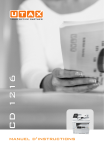
Link pubblico aggiornato
Il link pubblico alla tua chat è stato aggiornato.











